Brother DCP-9270CDN User's Guide
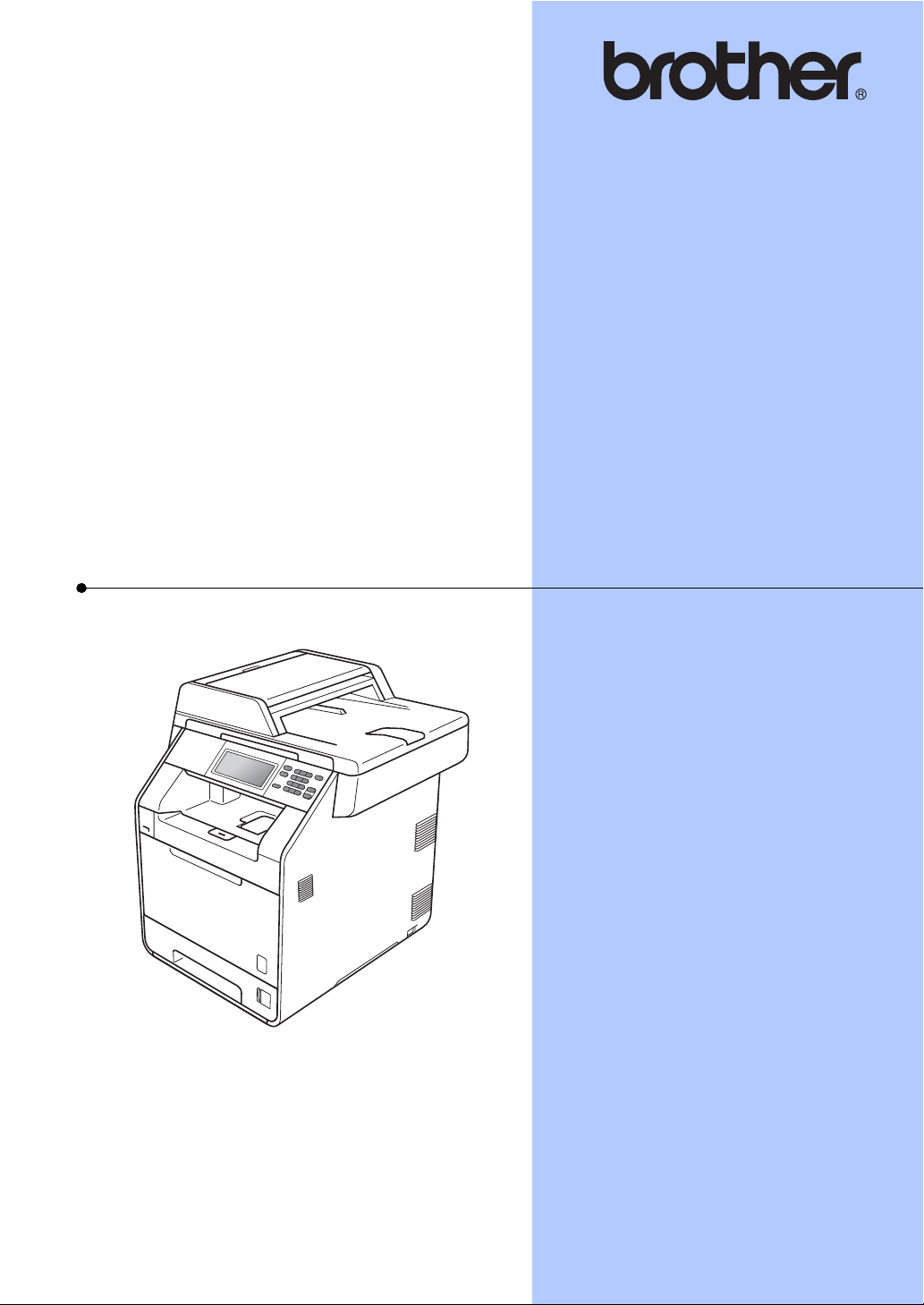
MANUAL DE UTILIZARE
DCP-9270CDN
Versiunea A
ROM
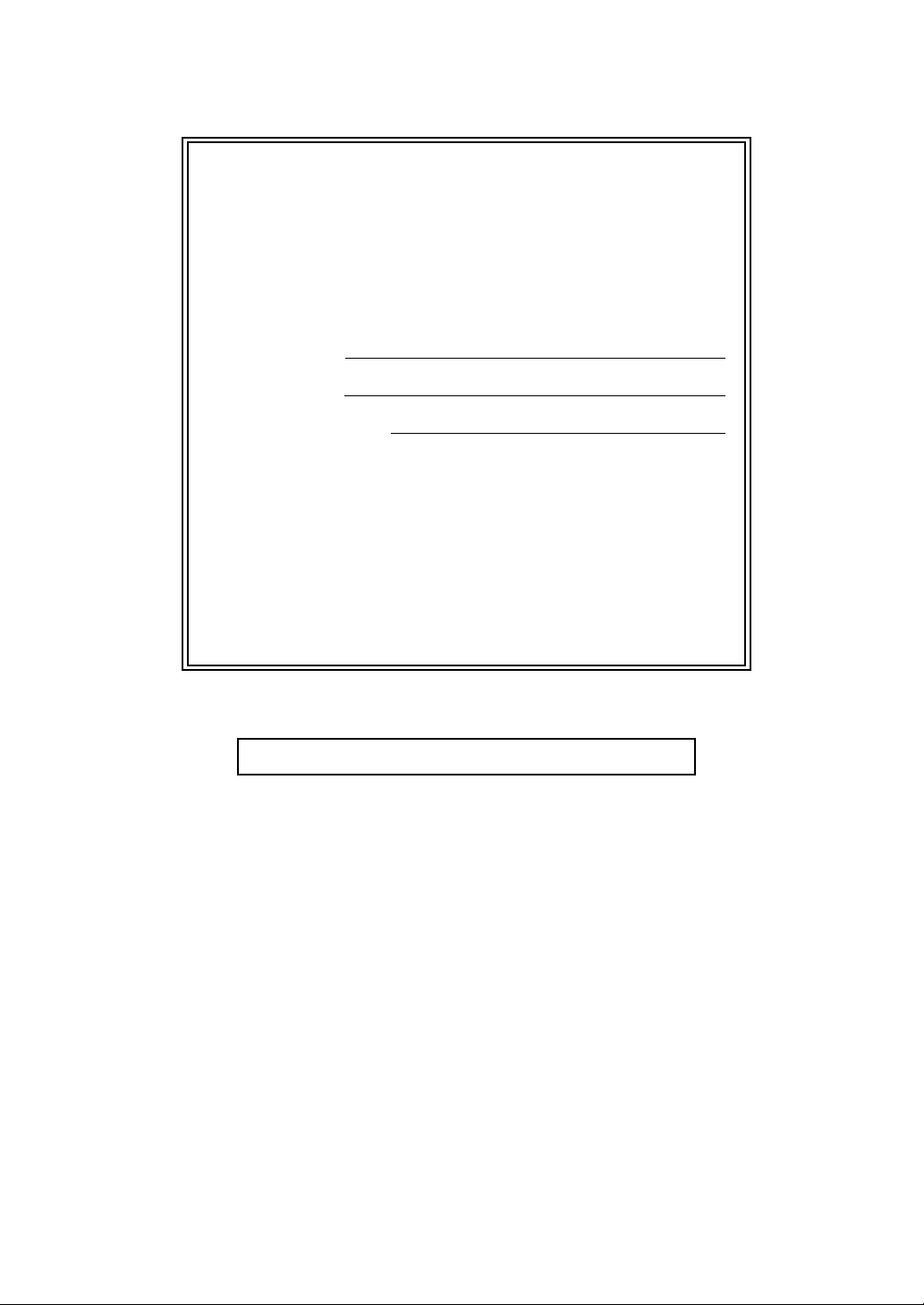
Dacă trebuie să telefonaţi la serviciul de
asistenţă a clienţilor
Vă rugăm să completaţi următoarele informaţii pentru
consultare:
Numărul modelului: DCP-9270CDN
1
Număr serial:
Data achiziţiei:
Locaţia de achiziţie:
1
Seria este pe spatele unităţii. Păstraţi acest Manual al
utilizatorului împreună cu factura, ca act doveditor
permanent al achiziţionării, în caz de furt, incendiu
sau service în garanţie.
Înregistraţi-vă produsul online la adresa
http://www.brother.com/registration/
© 2010 Brother Industries, Ltd.
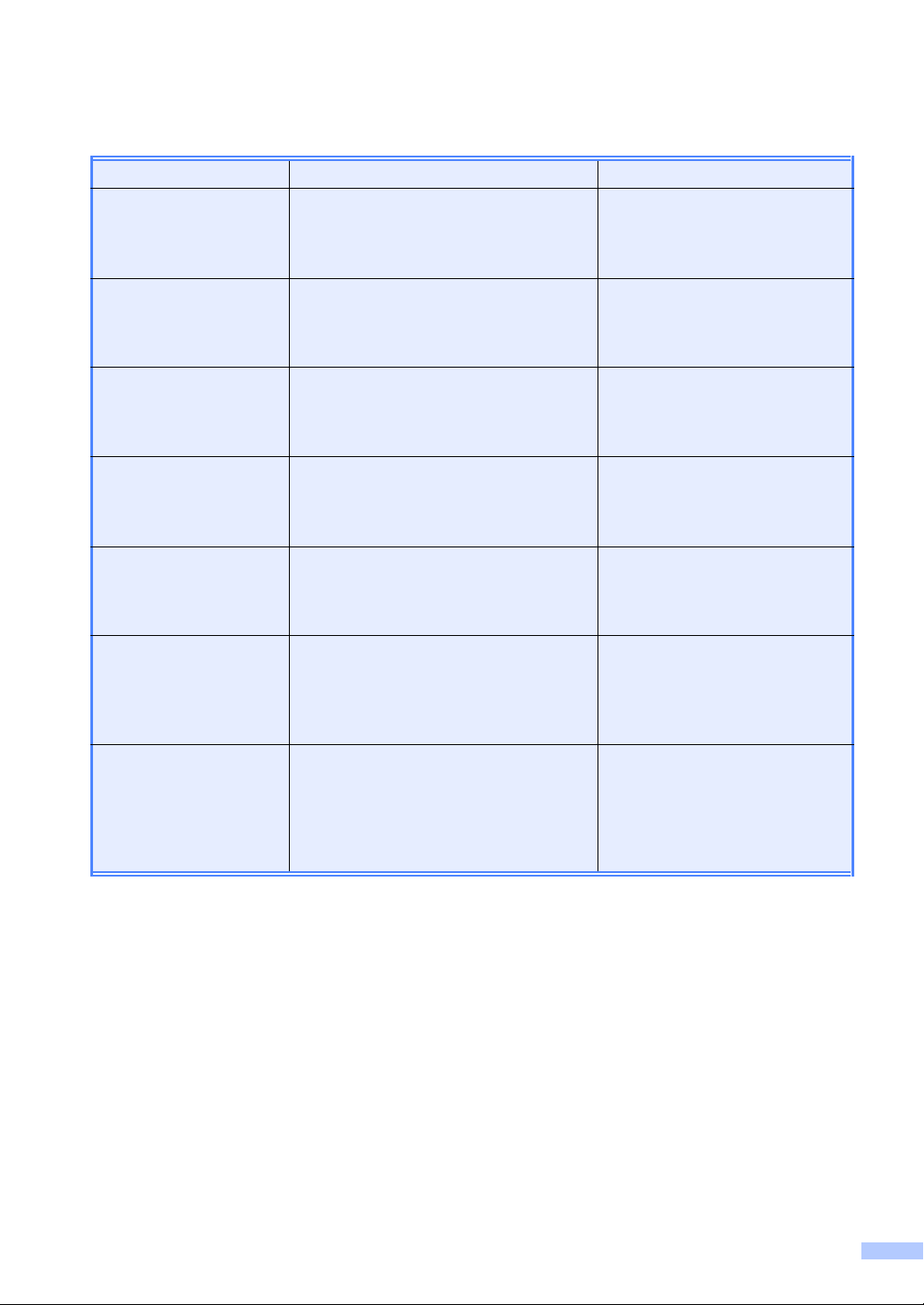
Ghidurile utilizatorului şi unde le găsesc?
Care manual? Ce conţine? Unde se găseşte?
Siguranţa şi
conformitatea
Ghid de instalare şi
configurare rapidă
Manual de utilizare Învăţaţi operaţiile de bază de copiere,
Manual avansat de
utilizare
Ghidul utilizatorului de
software
Glosar de reţea Acest Ghid oferă informaţii de bază
Citiţi întâi acest Ghid. Citiţi instrucţiunile
de siguranţă înainte de a configura
aparatul. Consultaţi acest Ghid pentru
mărci comerciale şi restricţii juridice.
Urmaţi instrucţiunile pentru configurarea
aparatului şi instalarea driverelor şi a
software-ului pentru sistemul de operare
şi tipul de conexiune utilizat.
scanare şi imprimare directă şi modul de
înlocuire a consumabilelor. Consultaţi
sfaturile de depanare.
Învăţaţi operaţii mai avansate: copiere,
caracteristici de securitate, imprimarea
rapoartelor şi efectuarea întreţinerii
periodice.
Urmaţi aceste instrucţiuni pentru
imprimare, scanare, scanare în reţea şi
utilizarea utilitarului Brother
ControlCenter.
privind caracteristicile de reţea avansate
ale aparatelor Brother, împreună cu
explicaţii despre termenii generali privind
lucrul în reţea şi termenii comuni.
Imprimat/în cutie
Imprimat/în cutie
Fişier PDF/
CD-ROM de documentaţie/
în cutie
Fişier PDF/
CD-ROM de documentaţie/
în cutie
Fişier PDF/
CD-ROM de documentaţie/
în cutie
Fişier PDF/
CD-ROM de documentaţie/
în cutie
Ghidul utilizatorului de
reţea
Acest Ghid oferă informaţii utile despre
setările de reţea cu şi fără fir şi setările de
securitate utilizând aparatul Brother. De
asemenea, puteţi găsi informaţii privind
protocoalele acceptate de aparatul dvs.
şi sfaturi detaliate de depanare.
Fişier PDF/
CD-ROM de documentaţie/
în cutie
i

Cuprins
(MANUAL DE UTILIZARE)
1 Informaţii generale 1
Utilizarea documentaţiei ........................................................................................1
Simbolurile şi convenţiile folosite în documentaţie ..........................................1
Accesarea Ghidului utilizatorului avansat, a Ghidului utilizatorului de software
şi a Ghidului utilizatorului de reţea......................................................................2
Vizualizarea documentaţiei..............................................................................2
Accesarea serviciului de asistenţă clienţi Brother (Windows
Accesarea serviciului de asistenţă clienţi Brother (Macintosh)..............................4
Prezentare generală a panoului de control............................................................6
Ecran LCD tactil...............................................................................................8
Operaţiuni de bază ..........................................................................................8
Setări pentru volum................................................................................................9
Volum semnal sonor........................................................................................9
2Încărcarea hârtiei 10
Încărcarea hârtiei şi a suportului de imprimare....................................................10
Încărcarea hârtiei în tava de hârtie standard (Tava 1)...................................10
Încărcarea hârtiei în tava cu utilizări multiple (tava MF) ................................12
Zone neimprimabile şi care nu se pot scana .................................................17
Setarea hârtiei .....................................................................................................18
Tip şi dimensiune hârtie.................................................................................18
Utilizare tavă în modul copiere ......................................................................19
Utilizare tavă în modul imprimare ..................................................................20
Hârtia şi alte suporturi de imprimare acceptabile.................................................20
Hârtia şi suporturile de imprimare recomandate............................................21
Tipul şi formatul hârtiei ..................................................................................21
Manevrarea şi utilizarea hârtiei speciale .......................................................23
®
)..............................4
3Încărcarea documentelor 26
Modul de încărcare a documentelor ....................................................................26
Utilizarea alimentatorului automat de documente (ADF)...............................26
Utilizarea sticlei de scanner...........................................................................27
4 Efectuarea copiilor 28
Modul de copiere .................................................................................................28
Oprire copiere................................................................................................28
Setări de copiere ...........................................................................................28
ii
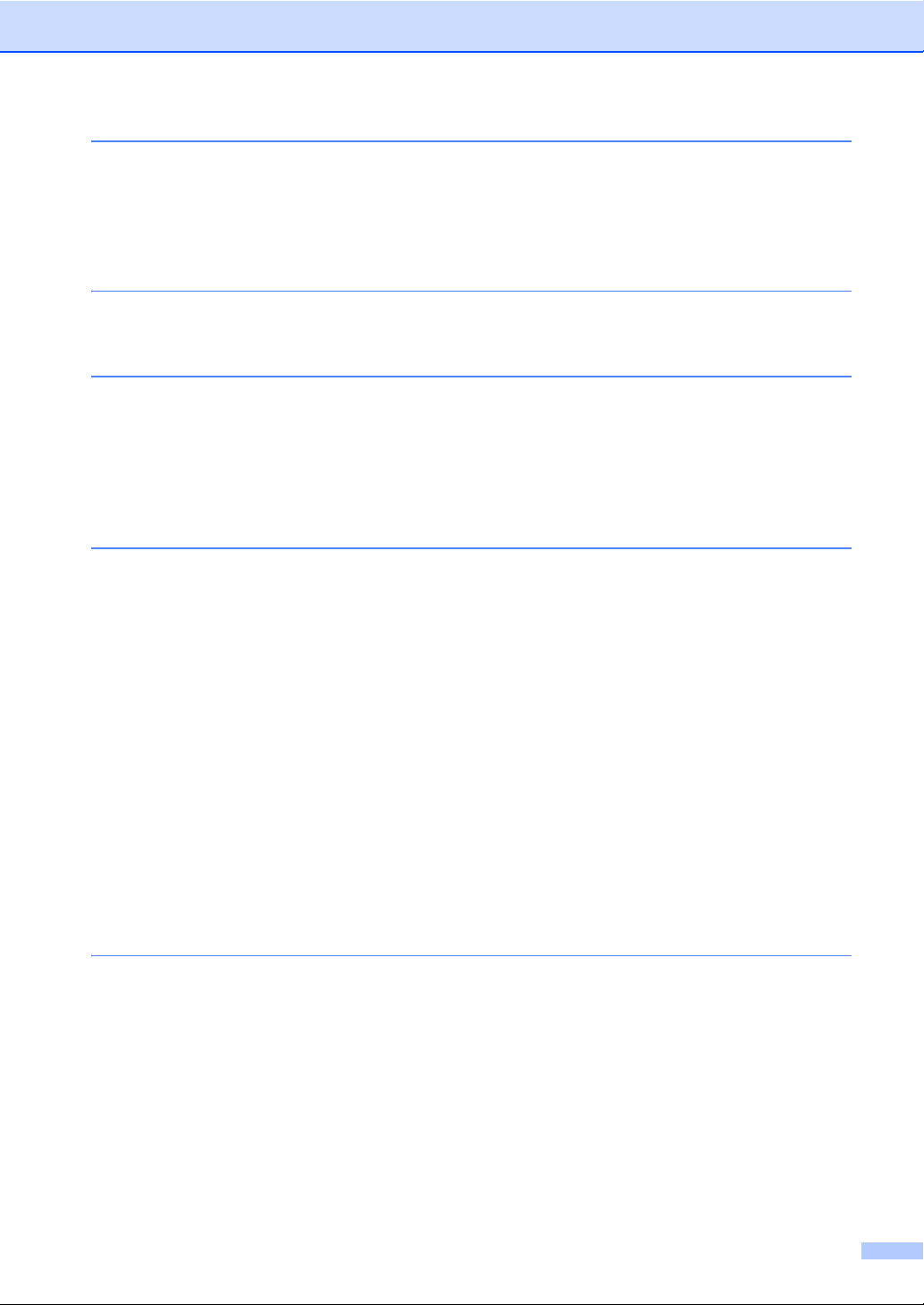
5 Imprimarea datelor de pe un suport de stocare USB Flash sau
de pe o cameră digitală care acceptă stocarea în masă 29
Crearea unui fişier PRN sau PostScript® 3™ pentru imprimarea directă............29
Imprimarea datelor direct de pe suportul de stocare USB Flash sau de pe
camera digitală care acceptă stocarea în masă ...............................................30
Modificarea setărilor implicite pentru imprimarea directă ..............................31
6 Modul de imprimare de la un calculator 32
Imprimarea unui document..................................................................................32
7 Modul de scanare la un calculator 33
Scanarea unui document ca fişier PDF folosind ControlCenter4 (Windows®)....33
Modificarea setărilor pentru tasta SCAN (Scanare).............................................36
Înainte de a scana .........................................................................................36
Setările pentru tasta SCAN (Scanare)...........................................................36
Scanarea utilizând tasta SCAN (Scanare) ....................................................38
AÎntreţinerea periodică 39
Înlocuirea articolelor consumabile .......................................................................39
Înlocuirea unui cartuş de toner ......................................................................43
Înlocuirea unităţii cilindru ...............................................................................49
Înlocuirea unităţii de transfer .........................................................................57
Înlocuirea cutiei pentru reziduurile de toner...................................................63
Curăţarea şi verificarea aparatului.......................................................................70
Curăţaţi părţilor exterioare ale aparatului după cum se specifică..................70
Curăţarea sticlei scannerului .........................................................................71
Curăţarea ferestrelor scannerului cu laser ....................................................72
Curăţarea firelor corona.................................................................................76
Curăţarea unităţii cilindru...............................................................................80
Curăţarea rolelor de tragere a hârtiei ............................................................87
Calibrarea ......................................................................................................88
Înregistrarea automată ..................................................................................89
Înregistrarea manuală....................................................................................89
Frecvenţă (Corecţie de culoare)....................................................................90
B Depanarea 91
Mesaje de eroare şi de întreţinere.......................................................................91
Blocarea documentelor........................................................................................98
Documentul este blocat în partea superioară a unităţii ADF .........................98
Documentul este blocat sub capacul documentelor......................................98
Scoaterea documentelor mici blocate în ADF ...............................................99
Documentul este blocat în tava de ieşire.......................................................99
iii
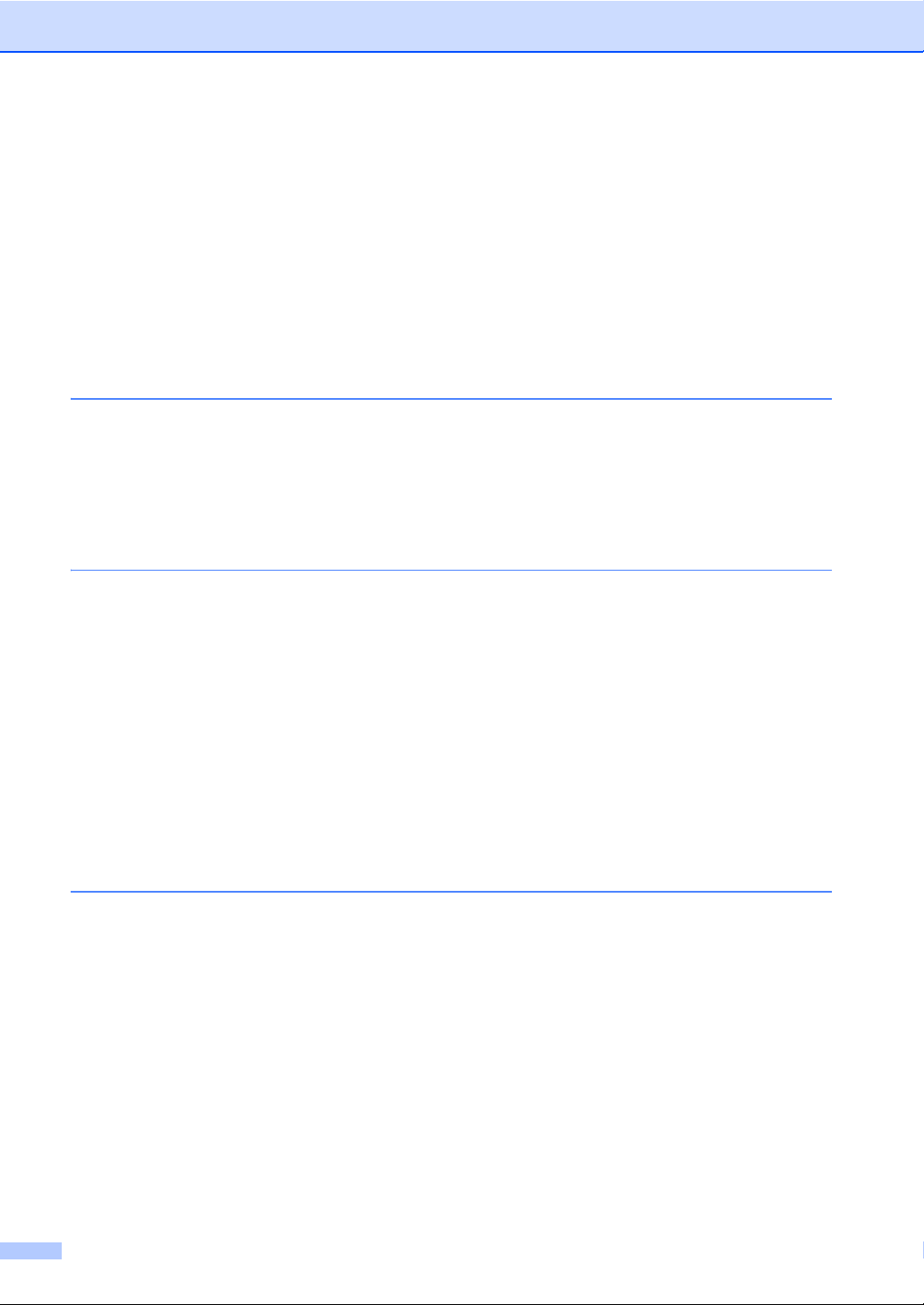
Blocarea hârtiei..................................................................................................100
Hârtia este blocată în tava MF.....................................................................100
Hârtia este blocată în tava de hârtie 1 sau în tava hârtie 2 .........................101
Hârtia este blocată în partea din spate a aparatului ....................................102
Hârtia este blocată în aparat .......................................................................104
Hârtia este blocată sub tava hârtie 1 ...........................................................108
Dacă întâmpinaţi dificultăţi cu aparatul..............................................................111
Îmbunătăţirea calităţii de imprimare...................................................................117
Informaţii despre aparat.....................................................................................124
Verificarea numărului serial .........................................................................124
Funcţiile de resetare....................................................................................124
Modul de resetare a aparatului....................................................................124
C Meniul şi funcţiile sale 125
Programarea pe ecran.......................................................................................125
Tabelul cu meniuri .......................................................................................125
Butonul MENU (MENIU) şi tastele de mod........................................................125
Tabel cu meniuri ................................................................................................126
Introducerea textului ..........................................................................................153
D Specificaţii 154
Informaţii generale.............................................................................................154
Dimensiunea documentului ...............................................................................156
Suporturi de imprimare ......................................................................................157
Copiere ..............................................................................................................159
Scanare .............................................................................................................160
Imprimantă.........................................................................................................161
Interfeţe..............................................................................................................162
Caracteristica Imprimare directă ........................................................................163
Caracteristica Scanare pe USB .........................................................................164
Cerinţe privind computerul ................................................................................165
Articole consumabile..........................................................................................167
Reţea (LAN).......................................................................................................168
EIndex 169
iv
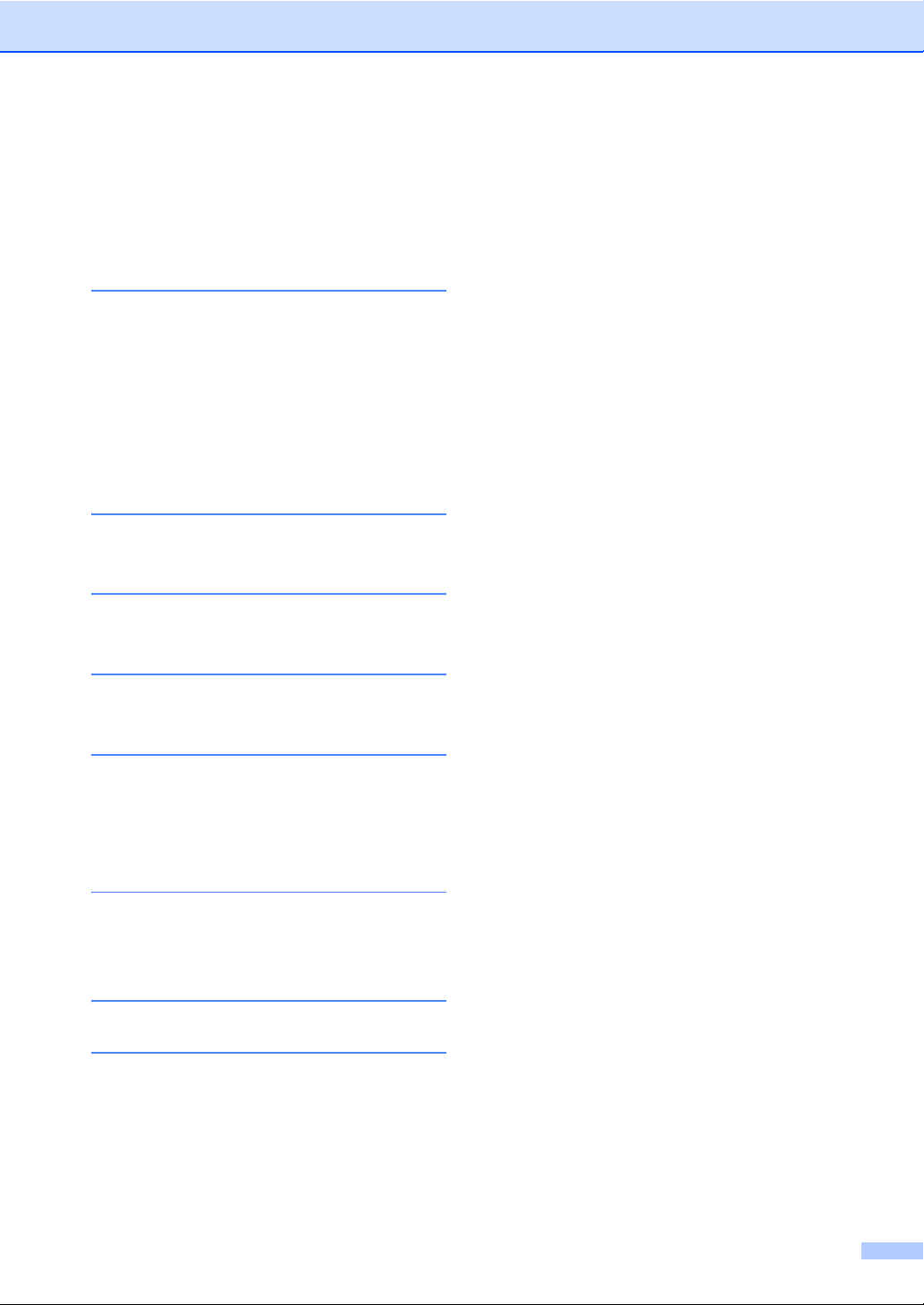
Cuprins
(MANUAL AVANSAT DE UTILIZARE)
Manual avansat de utilizare explică următoarele caracteristici şi operaţii.
Puteţi vizualiza Manual avansat de utilizare pe CD-ROM-ul de documentaţie din cutie.
1Setări generale
Spaţiu de stocare în memorie
Orar de vară automat
Funcţii ecologice
Ecran LCD
Raportul setărilor utilizatorului
Raportul de configurarea a reţelei
2 Funcţiile de securitate
Secure Function Lock 2.0
3 Imprimarea rapoartelor
Rapoarte
4 Efectuarea copiilor
Setări pentru copiere
AÎntreţinerea periodică
Curăţarea şi verificarea aparatului
Înlocuirea periodică a pieselor
Ambalarea şi expedierea aparatului
BOpţiuni
Tavă de hârtie opţională (LT-300CL)
Placa de memorie
CGlosar
D Index
v
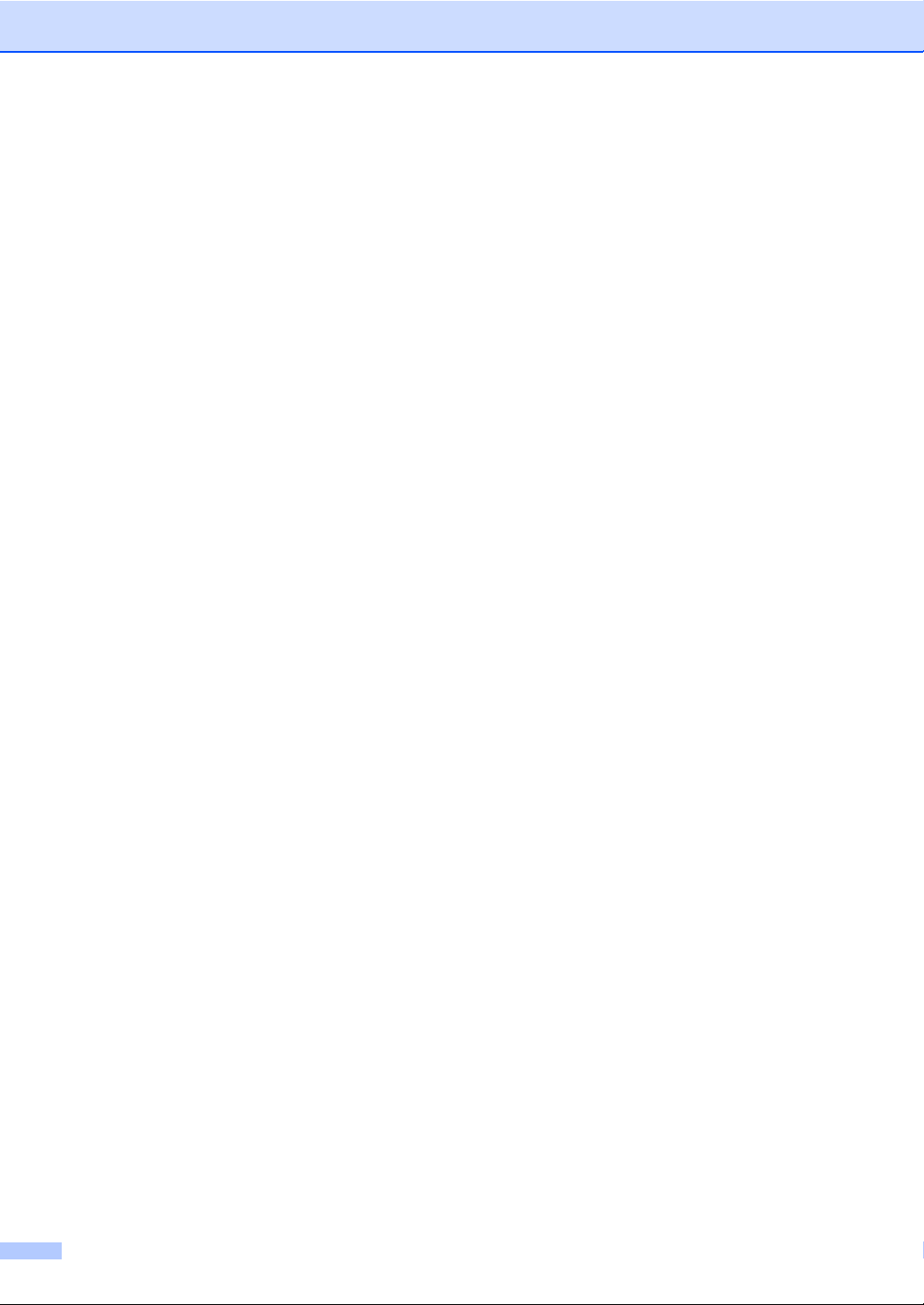
vi
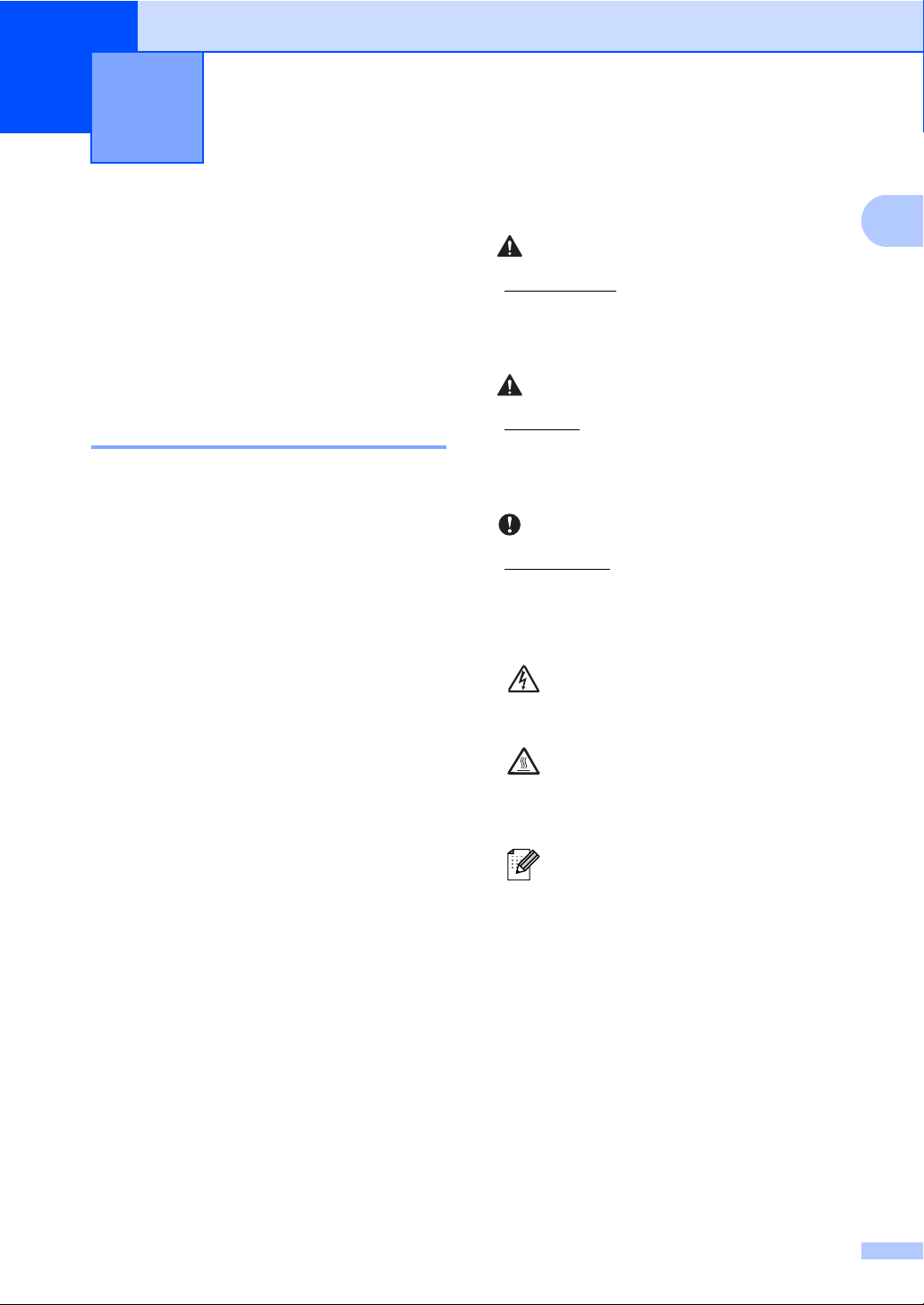
1
1
Informaţii generale 1
Utilizarea documentaţiei
Vă mulţumim pentru achiziţionarea unui
aparat Brother! Citirea documentaţiei vă ajută
să profitaţi la maximum de aparatul dvs.
Simbolurile şi convenţiile
folosite în documentaţie 1
Următoarele simboluri şi convenţii sunt
folosite în această documentaţie.
Îngroşat Stilul aldin identifică poziţiile de
pe panoul de control al
aparatului sau de pe ecranul
calculatorului.
Cursiv Stilul cursiv accentuează un
aspect important sau se referă
la un subiect conex.
Courier
New
Fontul Courier New identifică
mesajele care vor fi listate pe
ecranul LCD al aparatului.
1
AVERTIZARE
AVERTIZARE indică o situaţie potenţial
periculoasă care, dacă nu este evitată,
poate avea ca rezultat decesul sau rănirea
gravă.
ATENŢIE
ATENŢIE indică o situaţie potenţial
periculoasă care, dacă nu este evitată,
poate avea ca rezultat rănirea minoră sau
moderată.
IMPORTANT
IMPORTANT indică o situaţie potenţial
periculoasă care poate avea ca rezultat
accidente de deteriorarea proprietăţii sau
pierderea funcţionalităţii produsului.
Pictogramele privind pericolul de
electrocutare vă avertizează în acest
sens.
Pictogramele privind suprafeţele
fierbinţi vă avertizează asupra
componentelor aparatului care sunt
fierbinţi.
Notele vă informează asupra
modului în care trebuie să reacţionaţi
în anumite situaţii şi vă oferă indicaţii
privind modul în care operaţiunea
respectivă afectează alte funcţii.
1
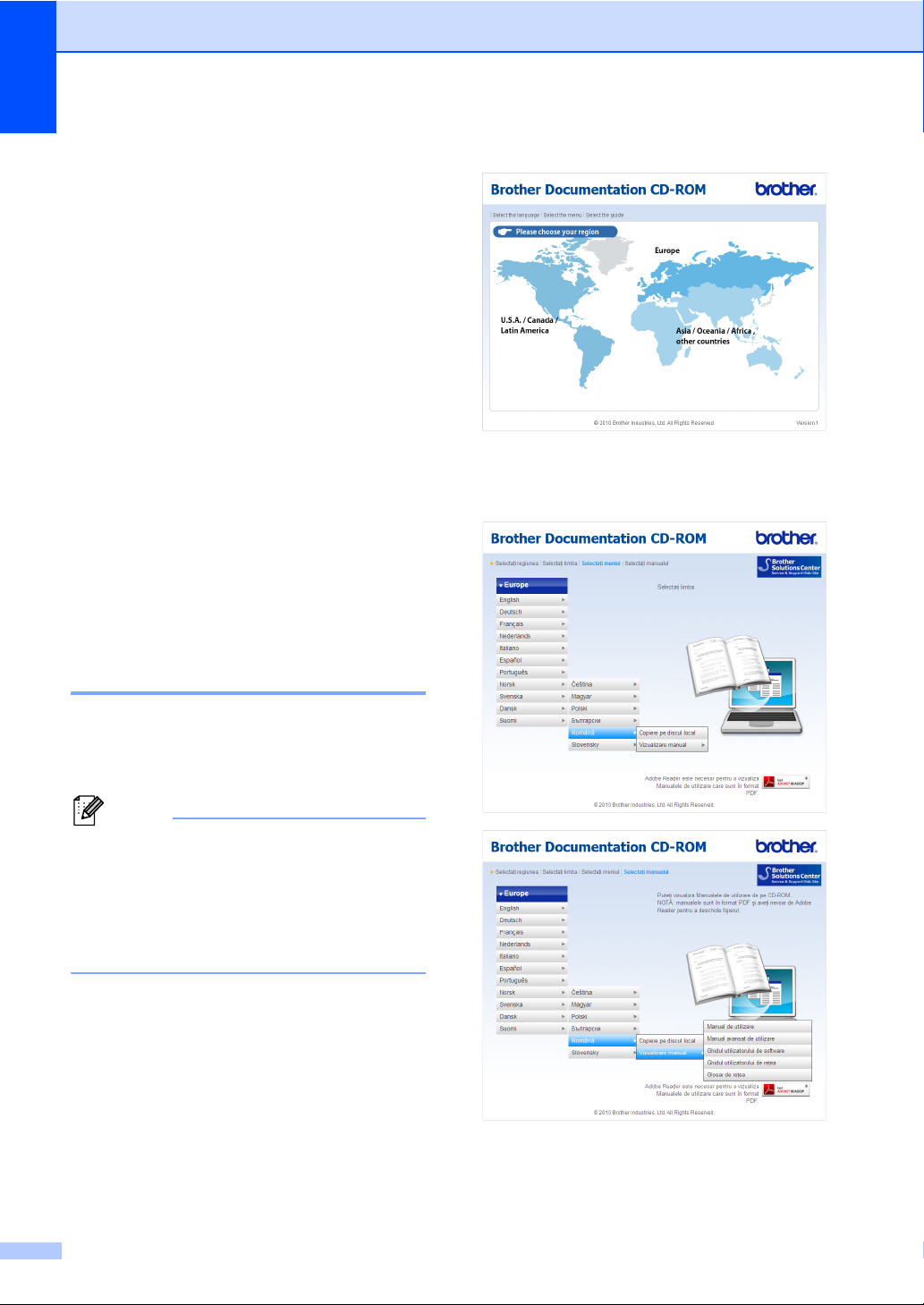
Capitolul 1
Notă
Accesarea Ghidului utilizatorului avansat, a Ghidului utilizatorului de software şi a Ghidului utilizatorului de reţea
Acest Manual de utilizare nu conţine toate
informaţiile despre aparat, cum ar fi modul de
utilizare a caracteristicilor complexe Copiere,
Imprimantă, Scaner şi Reţea. Când sunteţi
pregătit să aflaţi informaţii detaliate despre
aceste operaţii, citiţi Advanced User's
Guide (Manual avansat de utilizare),
Software User’s Guide (Ghidul
utilizatorului de software), Network User’s
Guide (Ghidul utilizatorului de reţea) şi
Network Glossary (Glosar de reţea) care
se găsesc pe CD-ROM-ul de documentaţie.
c Faceţi clic pe ţara dvs.
1
d Indicaţi limba dvs., indicaţi View Guide
(Vizualizare manual) şi apoi faceţi clic
pe ghidul pe care doriţi să îl citiţi.
Vizualizarea documentaţiei 1
a Porniţi calculatorul. Introduceţi CD-
ROM-ul de documentaţie în unitatea de
CD-ROM.
(Utilizatorii Windows®) Dacă ecranul nu
apare automat, faceţi salt la My
Computer (Computerul meu)
(Computer), faceţi dublu clic pe
pictograma CD-ROM şi apoi faceţi dublu
clic pe index.html.
b (Utilizatori Macintosh) Faceţi dublu clic
pe pictograma CD-ROM-ului de
documentaţie şi apoi faceţi dublu clic pe
index.html.
2
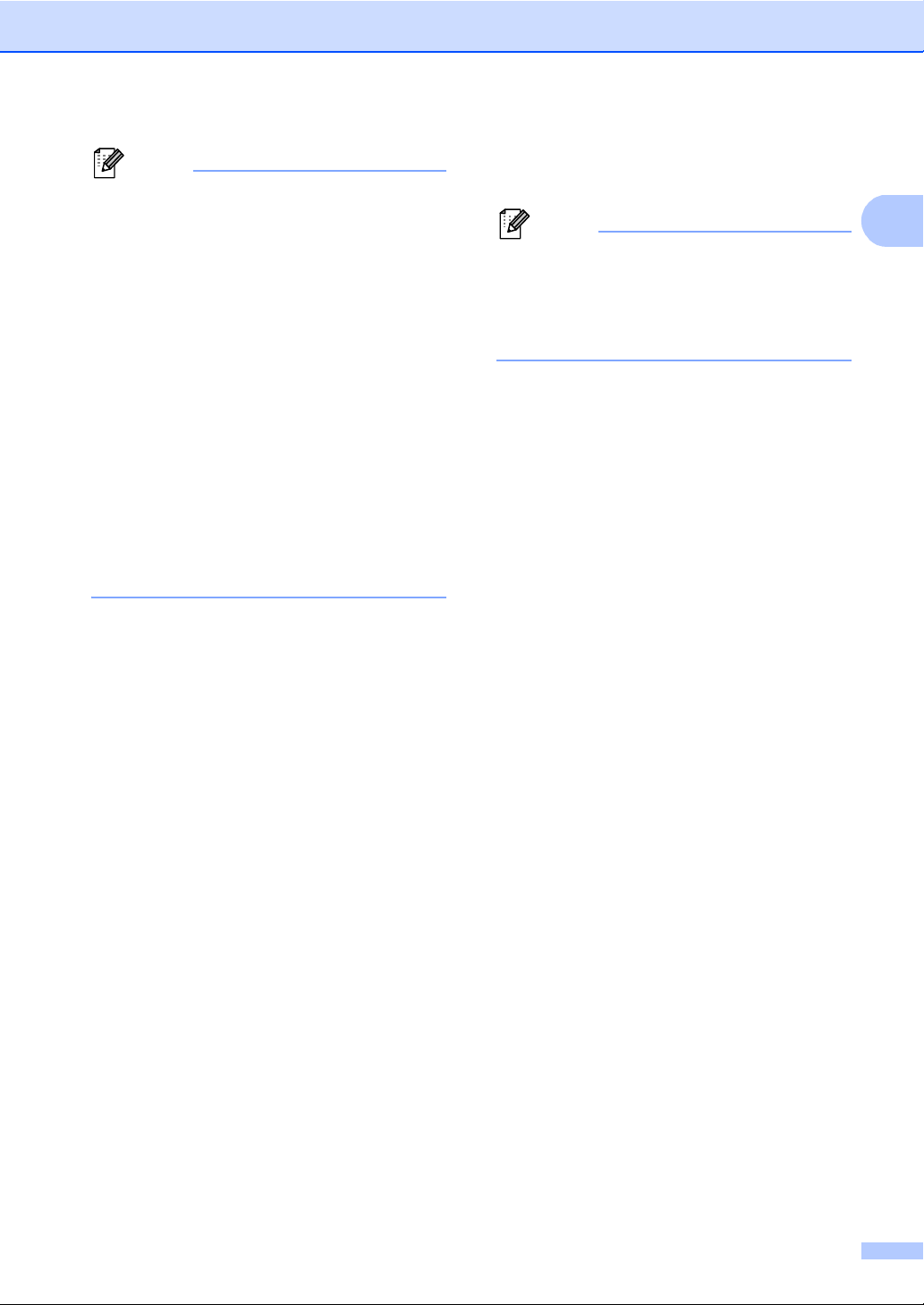
1
Notă
Presto! PageManager
Notă
Informaţii generale
• (Numai pentru utilizatorii Windows®) Este
posibil ca browserul dvs. Web să afişeze o
bară galbenă în partea superioară a
paginii, care conţine un avertisment de
securitate privind controalele Active X.
Pentru ca pagina să se afişeze corect,
trebuie să faceţi clic pe Allow Blocked
Content (Permite conţinut blocat), apoi
faceţi clic pe Yes (Da) în fereastra de
dialog Avertisment de securitate.
• (Numai pentru utilizatorii Windows
®)1
Pentru acces mai rapid, puteţi copia toată
documentaţia de utilizare în format PDF
într-un folder local pe calculator. Indicaţi
limba dvs., apoi faceţi clic pe Copy to
local disk (Copiere pe discul local).
1
Microsoft® Internet Explorer® 6.0 sau o
versiune superioară.
Cum se găsesc instrucţiunile de
scanare 1
Există mai multe moduri în care puteţi scana
documente. Puteţi găsi instrucţiunile după
cum urmează:
(Macintosh)
Presto! PageManager trebuie descărcat şi
instalat înainte de utilizare. Consultaţi
Accesarea serviciului de asistenţă clienţi
Brother (Macintosh) la pagina 4 pentru
instrucţiuni suplimentare.
Manualul complet al utilizatorului Presto!
PageManager se poate vizualiza în
secţiunea Ajutor a aplicaţiei Presto!
PageManager.
Găsirea instrucţiunilor de configurare a
reţelei
Aparatul poate fi conectat la o reţea cu fir.
Puteţi găsi instrucţiuni de configurare de bază
în Ghid de instalare şi configurare rapidă.
Pentru mai multe informaţii despre
configurarea reţelei, consultaţi Ghidul
utilizatorului de reţea pe CD-ROM-ul de
documentaţie.
Ghidul utilizatorului de software
Scanarea
ControlCenter
Scanarea în reţea
ScanSoft™ PaperPort™ 12SE cu ghidurile
introductive OCR „Cum să fac”
(Windows
®
)
Ghidurile complete Cum să fac pentru
ScanSoft™ PaperPort™12SE cu OCR
pot fi vizualizate în secţiunea Ajutor a
aplicaţiei ScanSoft™ PaperPort™12SE.
3
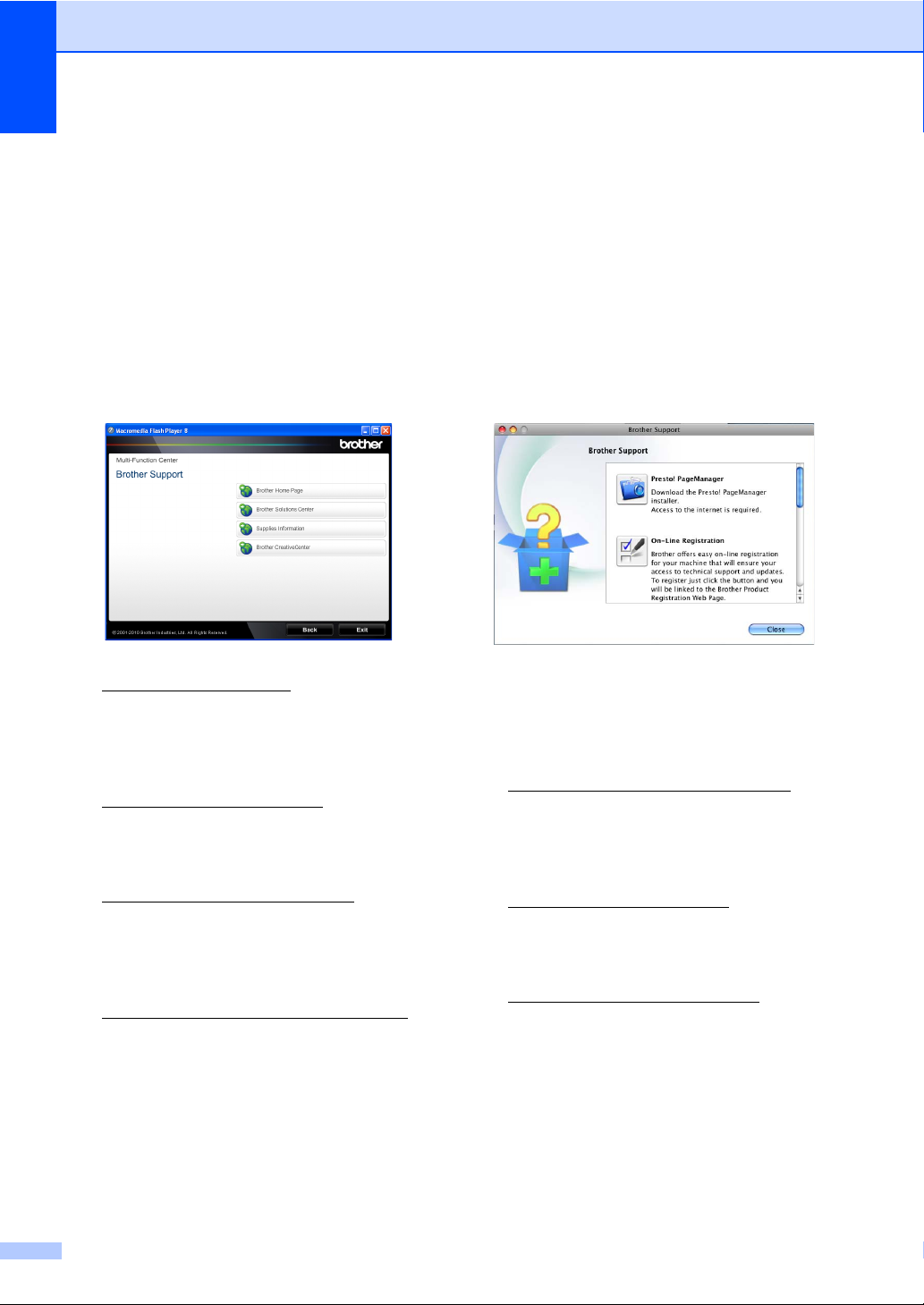
Capitolul 1
Accesarea serviciului
de asistenţă clienţi
®
Brother (Windows
Puteţi găsi toate contactele necesare, cum ar
fi asistenţa Web (Brother Solutions Center),
pe CD-ROM-ul de instalare.
Faceţi clic pe Brother Support
(Asistenţă Brother) în meniul principal.
Va apărea ecranul următor:
Pentru a accesa site-ul nostru Web
(http://www.brother.com/
Brother Home Page (Pagina de start
Brother).
Pentru cele mai noi ştiri şi informaţii de
asistenţă despre produse
(http://solutions.brother.com/
pe Brother Solutions Center.
Pentru a vizita site-ul nostru Web pentru
consumabile originale Brother
(http://www.brother.com/original/
clic pe Supplies Information (Informaţii
produse).
Pentru a accesa centrul Brother
CreativeCenter
(http://www.brother.com/creativecenter/
pentru proiecte foto şi descărcări
imprimabile GRATUITE, faceţi clic pe
Brother CreativeCenter.
Pentru a reveni la pagina principală, faceţi
clic pe Back (Înapoi) sau, dacă aţi
terminat, faceţi clic pe Exit (Ieşire).
), faceţi clic pe
) 1
), faceţi clic
), faceţi
)
Accesarea serviciului de asistenţă clienţi Brother (Macintosh)
Puteţi găsi toate contactele necesare, cum ar
fi asistenţa Web (Brother Solutions Center),
pe CD-ROM-ul de instalare.
Faceţi dublu clic pe pictograma Brother
Support (Asistenţă Brother). Va apărea
ecranul următor:
Pentru a descărca şi a instala Presto!
PageManager, faceţi clic pe
Presto! PageManager.
Pentru a vă înregistra aparatul în pagina
de înregistrare pentru produse Brother
(http://www.brother.com/registration/
faceţi clic pe On-Line Registration
(Înregistrare on-line).
Pentru cele mai noi ştiri şi informaţii de
asistenţă despre produse
(http://solutions.brother.com/
pe Brother Solutions Center.
Pentru a vizita site-ul nostru Web pentru
consumabile originale Brother
(http://www.brother.com/original/
clic pe Supplies Information (Informaţii
produse).
), faceţi clic
),
), faceţi
1
4
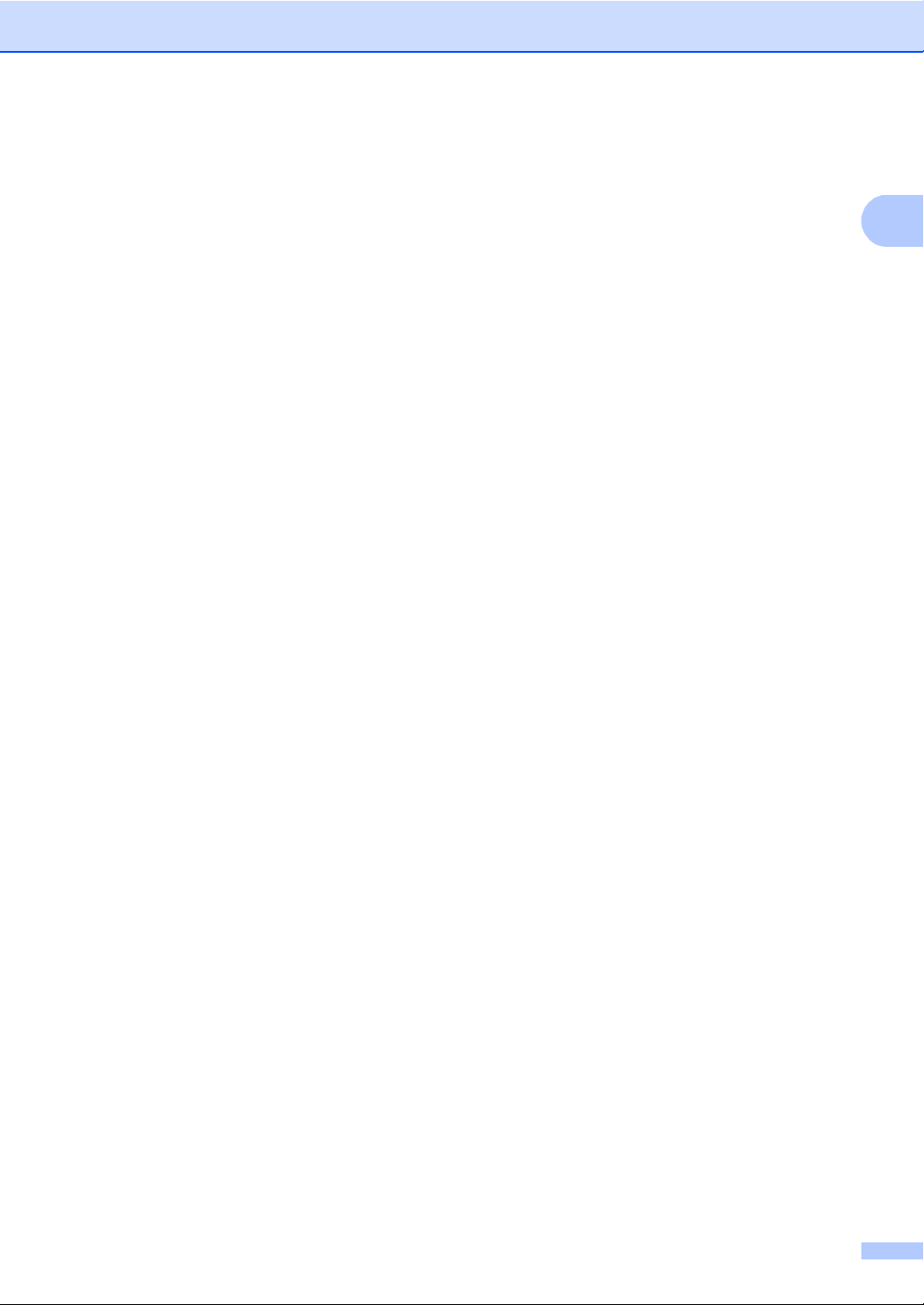
Informaţii generale
1
5
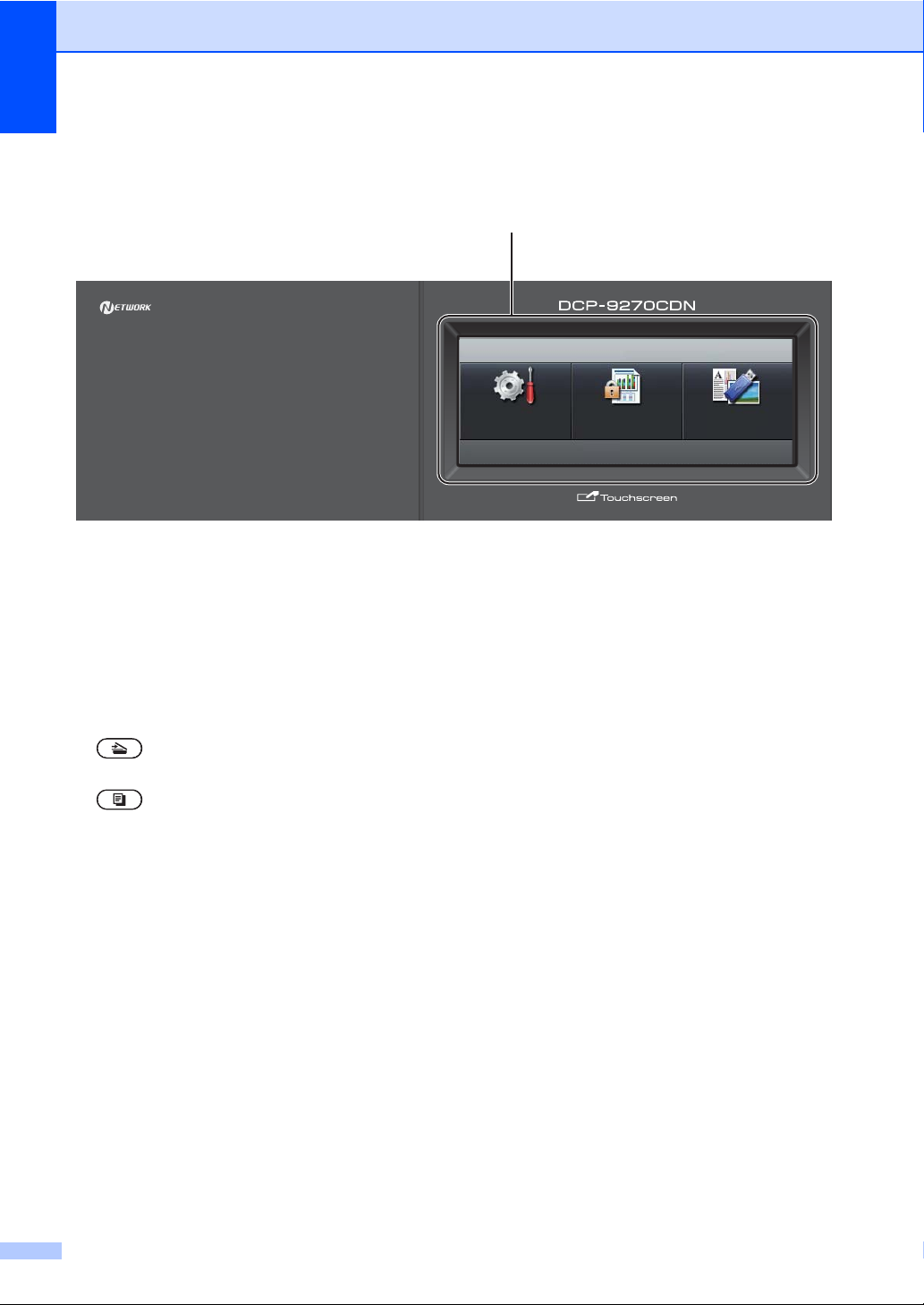
Capitolul 1
1
01.01.2011 15:15
MENIU
Imprimare
securizată
Imprimare
directă
Prezentare generală a panoului de control 1
1LCD
Acesta este un ecran LCD tactil. Puteţi accesa
meniuri şi opţiuni prin apăsarea butoanelor
afişate pe ecran.
2 Tastele de Mod:
SCAN (Scanare)
Comută aparatul în mod Scanare.
COPY (Copiere)
Comută aparatul în mod Copiere.
3 Taste numerice
Utilizaţi aceste taste pentru a introduce text.
4 Stop/Exit (Stop/Ieşire)
Anulează o operaţiune sau iese din meniu.
5Start:
Colour (Color)
Vă permite să efectuaţi copii color.
Mono
Aceasta vă permite să efectuaţi copii
alb/negru.
6 Print Data (Recepţie date) / Job Cancel
(Anulare comanda)
Anulează o activitate de imprimare programată
şi o şterge din memoria aparatului. Pentru a
anula mai multe activităţi de imprimare, ţineţi
apăsată această tastă până când afişajul LCD
indică Anulare imprimare (Toate).
De asemenea, această tastă va lumina
intermitent în funcţie de starea aparatului.
6
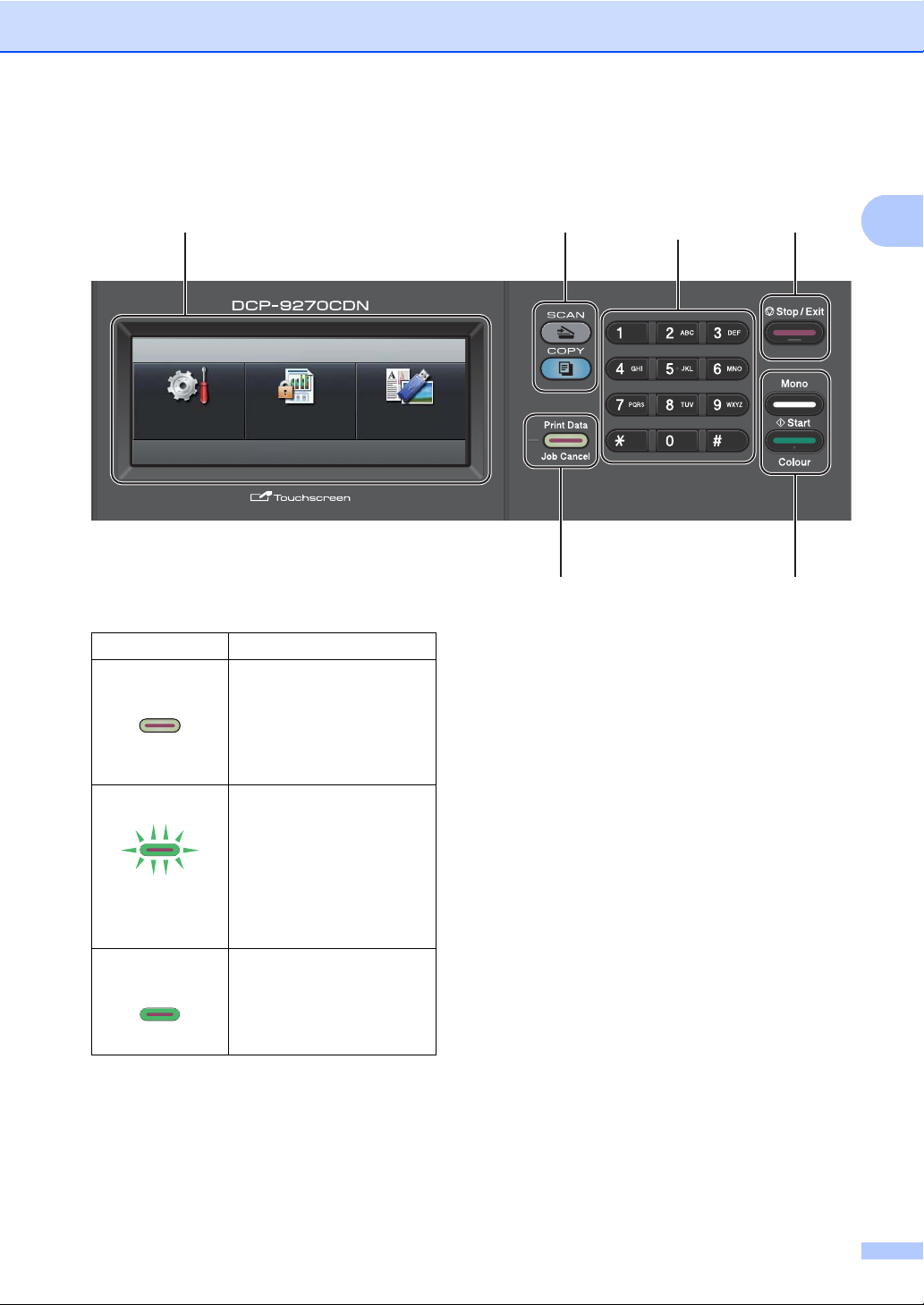
1
12
3
4
56
01.01.2011 15:15
MENIU
Imprimare
securizată
Imprimare
directă
Informaţii generale
Starea maşinii Descrierea
Modul Gata de
operare
Primeşte date
Verde
(luminează
intermitent)
Datele rămase în
memorie
Verde
Aparatul este gata de
imprimare, este în modul
de repaus, nu există date
pentru imprimare sau
butonul de pornire este în
poziţia închis.
Aparatul primeşte date de
la calculator, procesează
date în memorie sau
imprimă date.
Imprimă datele rămase în
memoria aparatului.
7
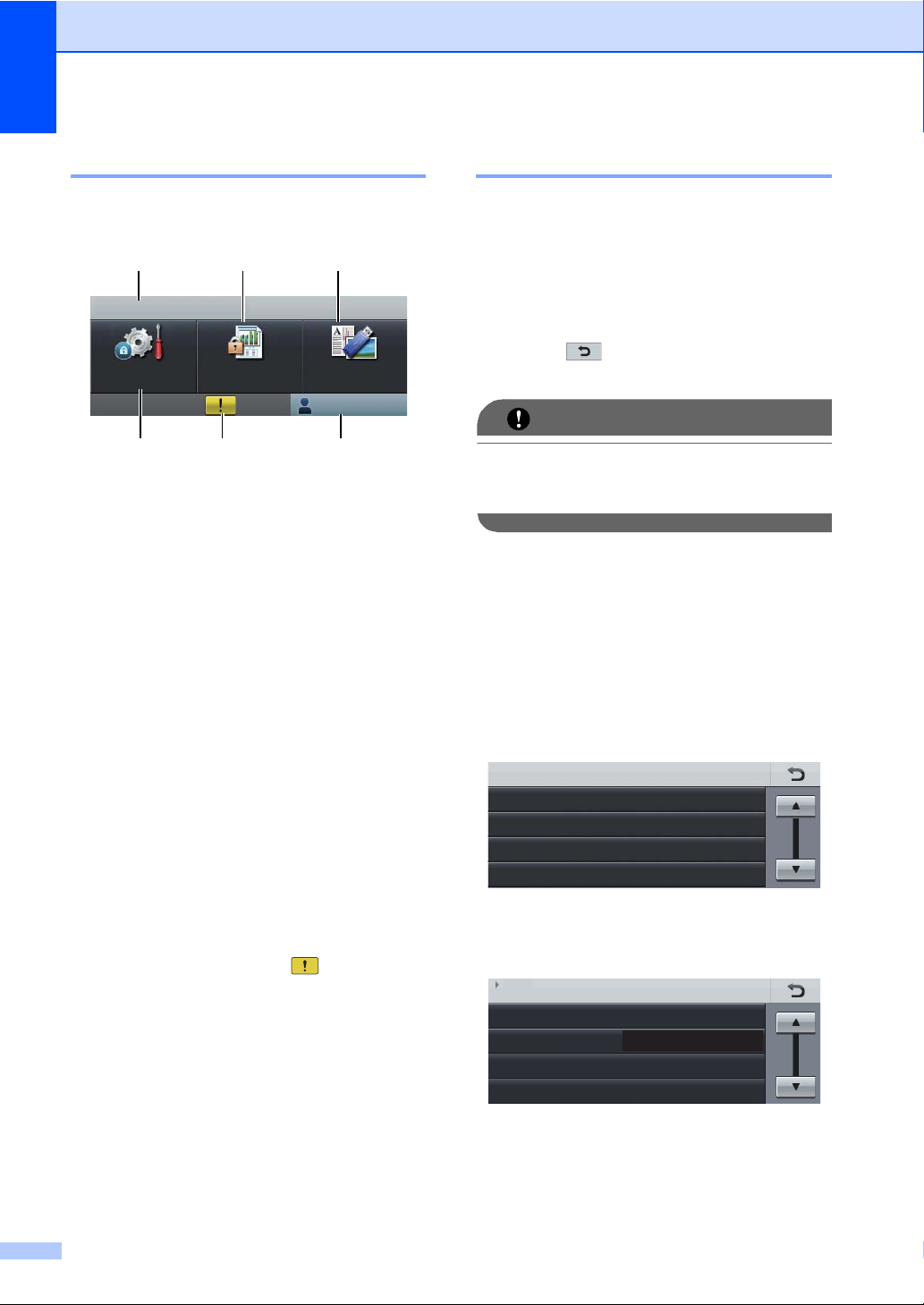
Capitolul 1
IMPORTANT
123
4
5
6
01.01.2011 15:15
Imprimare
securizată
Imprimare
directă
MENIU
Public
Setări tavă
Beeper
Ecologie
Setari LCD
MENIU
Setare Gener.
Mediu
Ecran LCD tactil 1
Ecranul LCD prezintă starea curentă a
aparatului atunci când aparatul este inactiv.
1 Data şi ora
Vă permite să vizualizaţi data şi ora.
2 Imprimarea securizată
Vă permite să accesaţi meniul de imprimare
securizată.
Se activează numai atunci când aparatul are
date de imprimare securizată.
3 Imprimare directă
Vă permite să imprimaţi date de pe o unitate de
memorie flash USB sau de pe o cameră
digitală care acceptă stocarea în masă direct
pe aparat. (Consultaţi Imprimarea datelor
direct de pe suportul de stocare USB Flash sau
de pe camera digitală care acceptă stocarea în
masă la pagina 30.)
Se activează numai atunci când introduceţi un
suport de stocare USB Flash sau un aparat
foto digital la interfaţa directă USB a aparatului.
4 Indicator de securitate
Afişează starea de securitate a aparatului
atunci când este activată funcţia Secure
Function Lock.
5 Pictogramă de avertizare
Se afişează atunci când există o eroare sau un
mesaj de întreţinere; apăsaţi pe pictograma
Avertisment pentru a o vizualiza, apoi
apăsaţi Stop/Exit (Stop/Ieşire) pentru a
reveni la ecranul Gata.
6MENIU
Vă permite să accesaţi meniul principal.
Operaţiuni de bază 1
Pentru a utiliza ecranul tactil, folosiţi degetul
pentru a apăsa pe meniu sau pe butonul de
opţiuni direct în ecranul LCD.
Pentru a afişa şi accesa toate meniurile
ecranului sau opţiunile unei setări, apăsaţi a
b sau d c pentru a le derula.
Apăsaţi pe pentru a reveni la meniul
anterior.
NU apăsaţi pe ecranul tactil cu obiecte
ascuţite, cum ar fi un creion sau un stylus.
Se poate deteriora aparatul.
Paşii următori prezintă modul de modificare a
unei setări a aparatului. În acest exemplu,
setarea iluminării de fundal se modifică de la
Luminos la Intunecos.
a Apăsaţi MENIU.
b Apăsaţi a sau b pentru a afişa
Setare Gener..
Apăsaţi Setare Gener..
MENIU
Setare Gener.
Imprimanta
Print Rapoarte
Reţea
c Apăsaţi a sau b pentru a afişa
Setari LCD.
Apăsaţi Setari LCD.
8
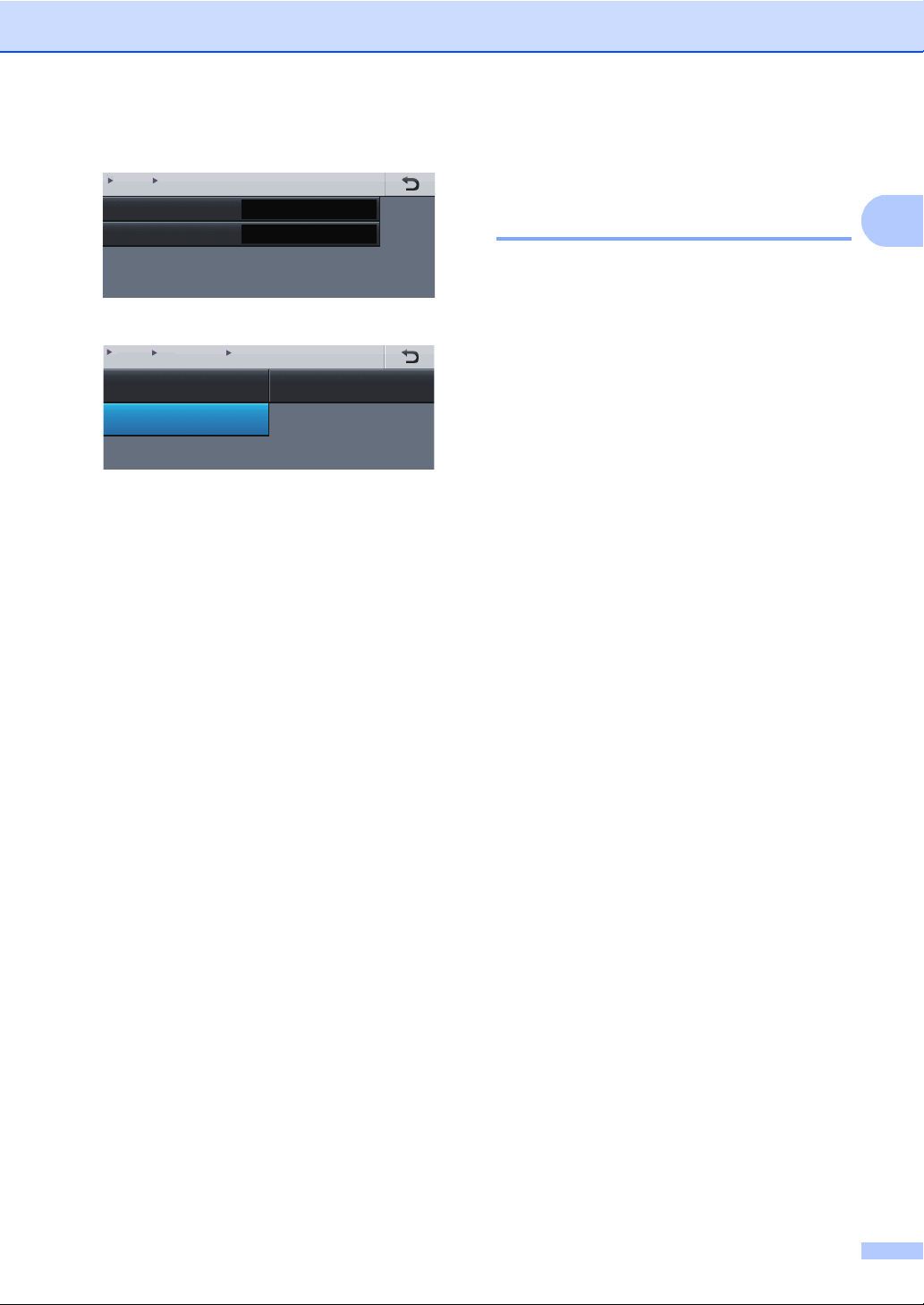
Informaţii generale
1
Backlight
Dim Timer
Luminos
Oprit
MENIU Setare Gener.
Setari LCD
MENIU Setare Gener. Setari LCD
Backlight
Luminos
Intunecos
Mediu
d Apăsaţi Backlight.
e Apăsaţi Intunecos.
f Apăsaţi Stop/Exit (Stop/Ieşire).
Setări pentru volum 1
Volum semnal sonor 1
Când semnalul sonor este activ, aparatul va
emite un semnal sonor când apăsaţi o tastă
sau când faceţi o greşeală. Puteţi alege o
gamă de niveluri ale volumului, de la
Ridicat la Oprit.
a Apăsaţi MENIU.
b Apăsaţi a sau b pentru a afişa
Setare Gener..
Apăsaţi Setare Gener..
c Apăsaţi a sau b pentru a afişa Beeper.
Apăsaţi Beeper.
d Apăsaţi Scazut, Mediu, Ridicat sau
Oprit.
e Apăsaţi Stop/Exit (Stop/Ieşire).
9
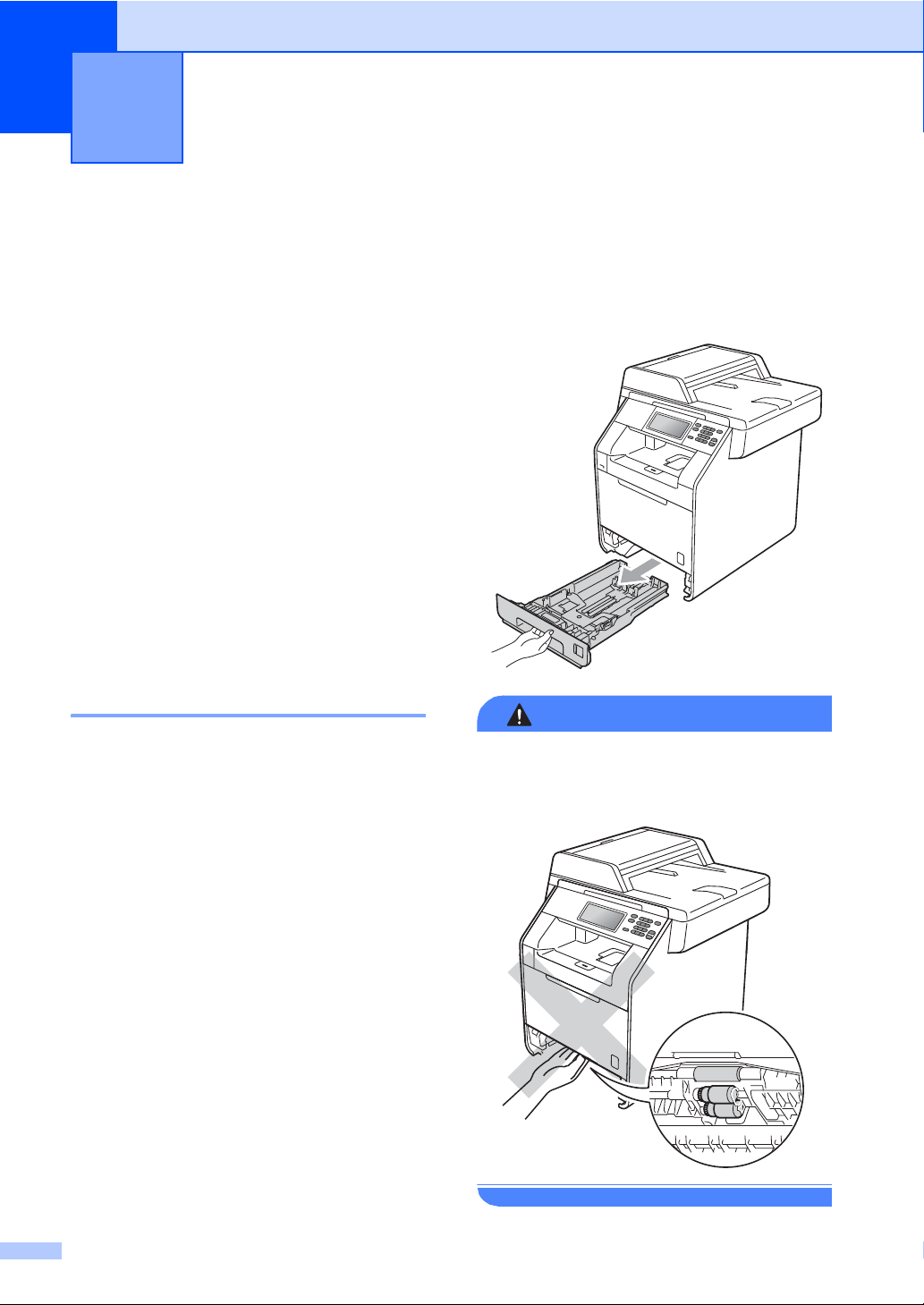
2
AVERTIZARE
Încărcarea hârtiei 2
Încărcarea hârtiei şi a suportului de imprimare
Aparatul poate alimenta hârtie de la tava de
hârtie standard, tava inferioară opţională sau
tava multifuncţională.
Când puneţi hârtie în tava de alimentare,
reţineţi următoarele:
Dacă aplicaţia software vă permite să
selectaţi dimensiunea hârtiei din meniul
de imprimare, puteţi selecta dimensiunea
din programul software. Dacă programul
software nu acceptă această selecţie,
puteţi defini dimensiunea hârtiei din
driverul de imprimantă sau apăsând pe
butoanele ecranului tactil.
Încărcarea hârtiei în tava de
hârtie standard (Tava 1) 2
Puteţi încărca până la 250 de coli pentru Tava
1 şi 500 de coli pentru tava inferioară
opţională (Tava 2). Hârtia poate fi încărcată
până la marcajul nivelului de încărcare
maximă cu hârtie (b b b) de pe ghidajul pentru
lăţimea hârtiei. (Pentru hârtia recomandată
pentru utilizare, consultaţi Capacitatea tăvilor
de hârtie la pagina 22.)
Imprimarea pe hârtie simplă, hârtie
subţire sau hârtie reciclată din tava de
hârtie standard 2
2
a Scoateţi tava de hârtie complet din
imprimantă.
NU atingeţi părţile marcate cu gri în figură.
Este posibil ca aceste role să se rotească la
o viteză ridicată.
10
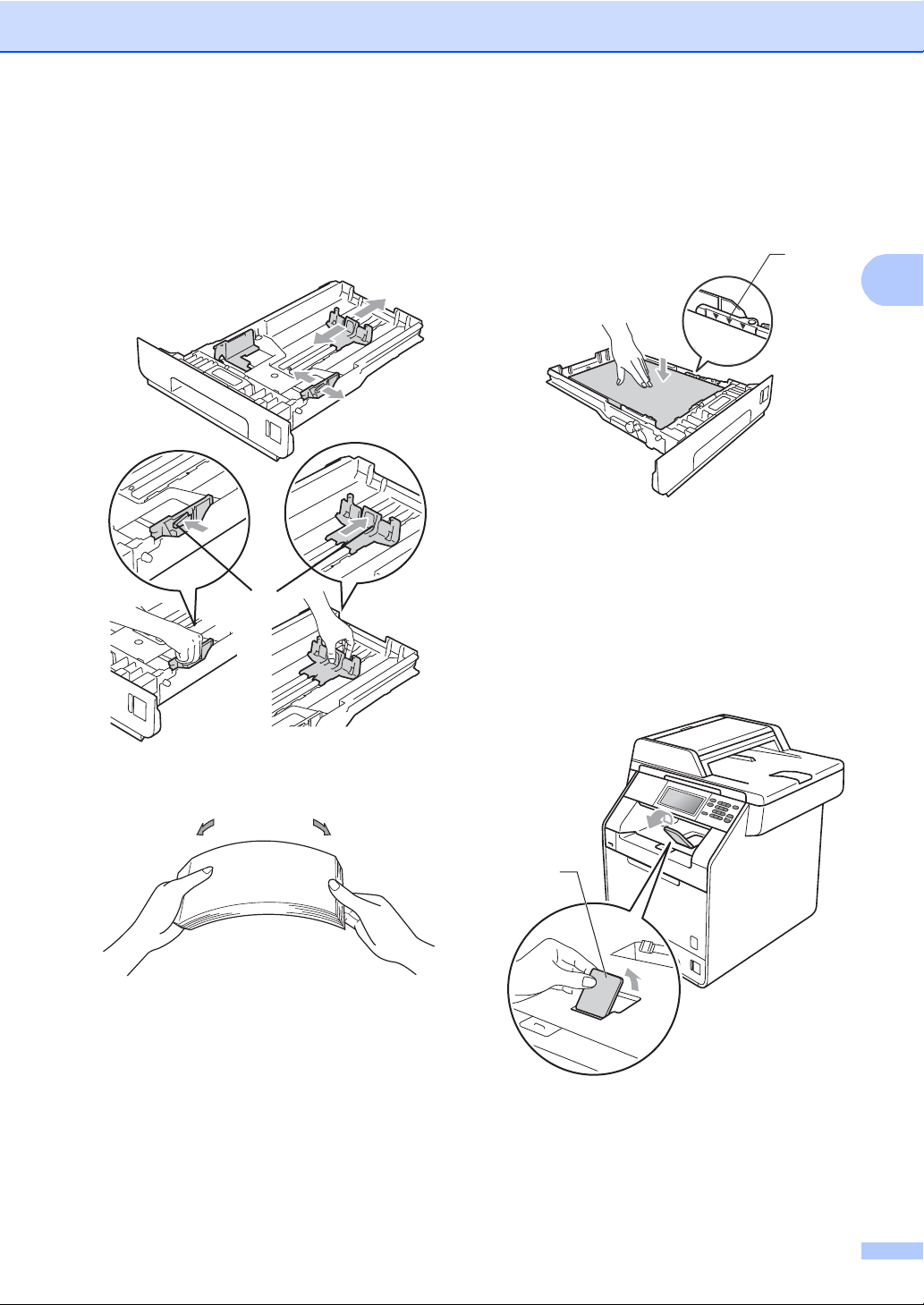
Încărcarea hârtiei
2
1
1
b În timp ce apăsaţi pe maneta verde de
eliberare a ghidajelor hârtiei (1),
împingeţi ghidajele pentru hârtie pentru
a corespunde cu dimensiunea hârtiei
încărcată în tavă. Asiguraţi-vă că
ghidajele sunt bine fixate în sloturi.
Ghidajele pentru hârtie ating
marginile hârtiei pentru ca
alimentarea să se facă în mod
corect.
1
e Puneţi tava de hârtie ferm în aparat.
Asiguraţi-vă că este complet introdusă
în aparat.
f Ridicaţi clapeta de suport (1) pentru a
împiedica hârtia să alunece din tava de
ieşire hârtie cu faţa în jos sau scoateţi
din tavă fiecare pagină imediat ce
aceasta iese din aparat.
c Răsfoiţi bine teancul de coli pentru a
evita producerea unor blocaje de hârtie.
d Introduceţi hârtie în tavă şi asiguraţi-vă
că:
Nivelul hârtiei este sub marcajul
nivelului de încărcare maximă cu
hârtie (b b b) (1).
Umplerea excesivă a tăvii de hârtie
va produce blocaje de hârtie.
Partea de imprimat trebuie să fie cu
faţa în jos.
11
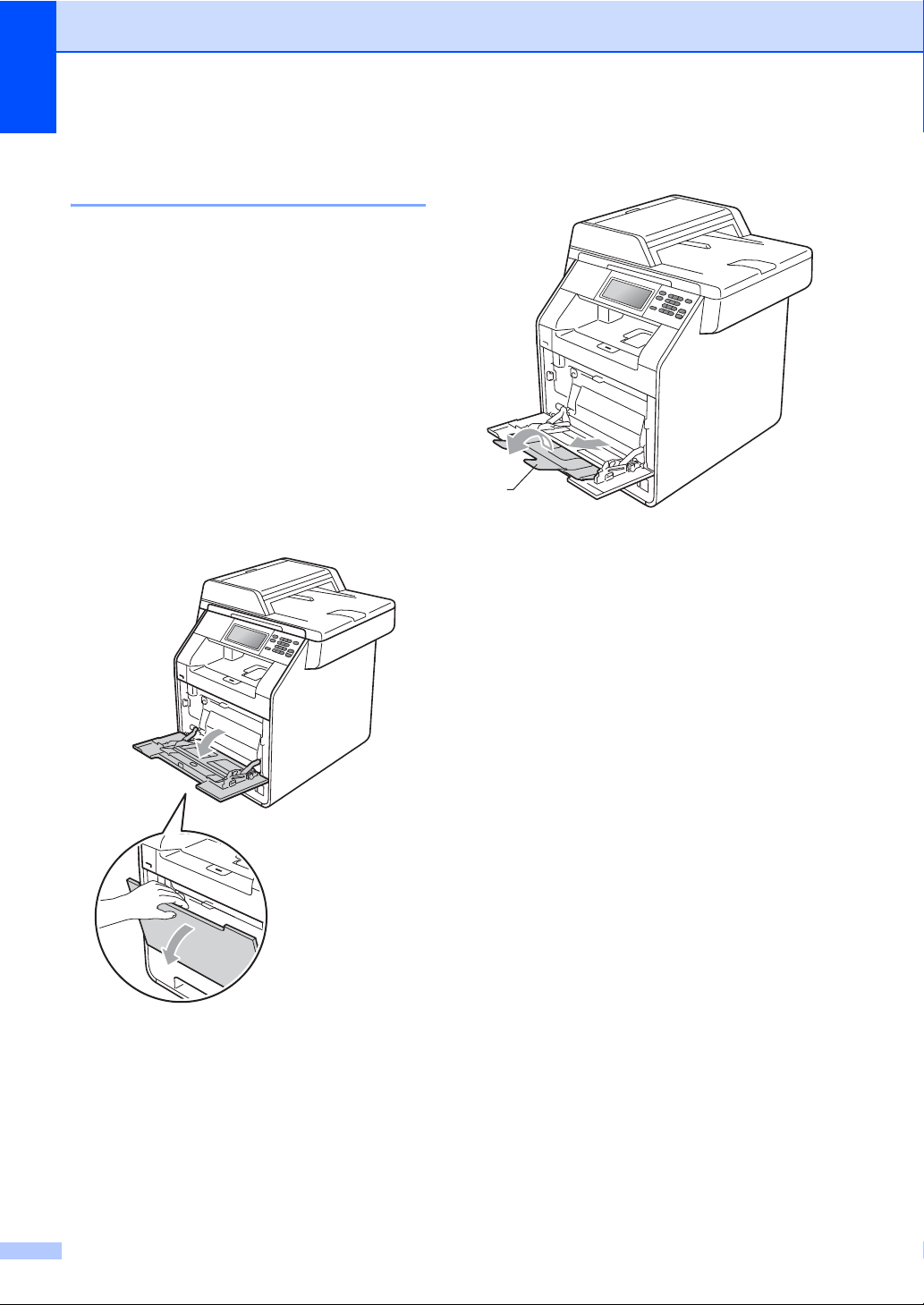
Capitolul 2
1
Încărcarea hârtiei în tava cu
utilizări multiple (tava MF) 2
Puteţi încărca până la 3 plicuri sau suporturi
de imprimare speciale în tava MF sau până la
50 de coli de hârtie obişnuită. Utilizaţi această
tavă pentru a imprima sau a copia pe hârtie
groasă, hârtie pentru corespondenţă, hârtie
lucioasă, etichete sau plicuri. (Pentru hârtia
recomandată pentru utilizare, consultaţi
Capacitatea tăvilor de hârtie la pagina 22.)
Imprimarea pe hârtie obişnuită, hârtie pentru corespondenţă, etichete sau hârtie lucioasă din tava MF
a Deschideţi tava MF şi coborâţi-o cu
grijă.
b Scoateţi suportul tăvii MF şi desfaceţi
clapeta (1).
2
12
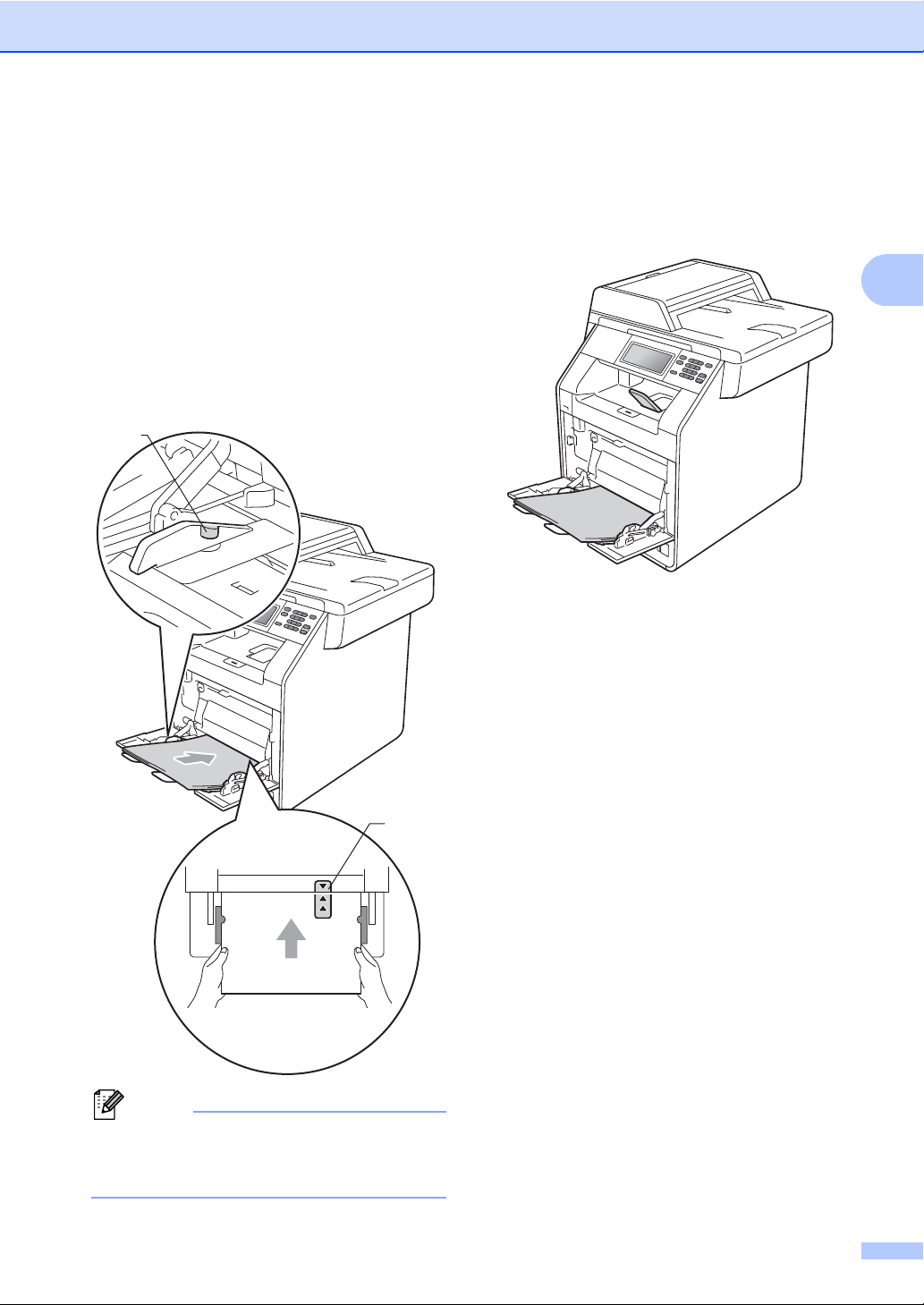
Încărcarea hârtiei
2
Notă
2
1
c Introduceţi hârtie în tava MF şi asiguraţi-
vă că:
Nivelul hârtiei rămâne sub marcajul
nivelului de încărcare maximă cu
hârtie (1).
d Ridicaţi clapeta de suport pentru a
împiedica hârtia să alunece din tava de
ieşire hârtie cu faţa în jos sau scoateţi
din tavă fiecare pagină imediat ce
aceasta iese din aparat.
Partea de sus a marginii hârtiei se
poziţionează între săgeţile (2).
Partea de imprimat trebuie să fie cu
faţa în sus şi marginea din faţă
(partea de sus a hârtiei) trebuie
introdusă prima.
Când utilizaţi hârtie lucioasă, introduceţi
câte o singură coală în tava MF pentru a
evita un blocaj de hârtie.
13
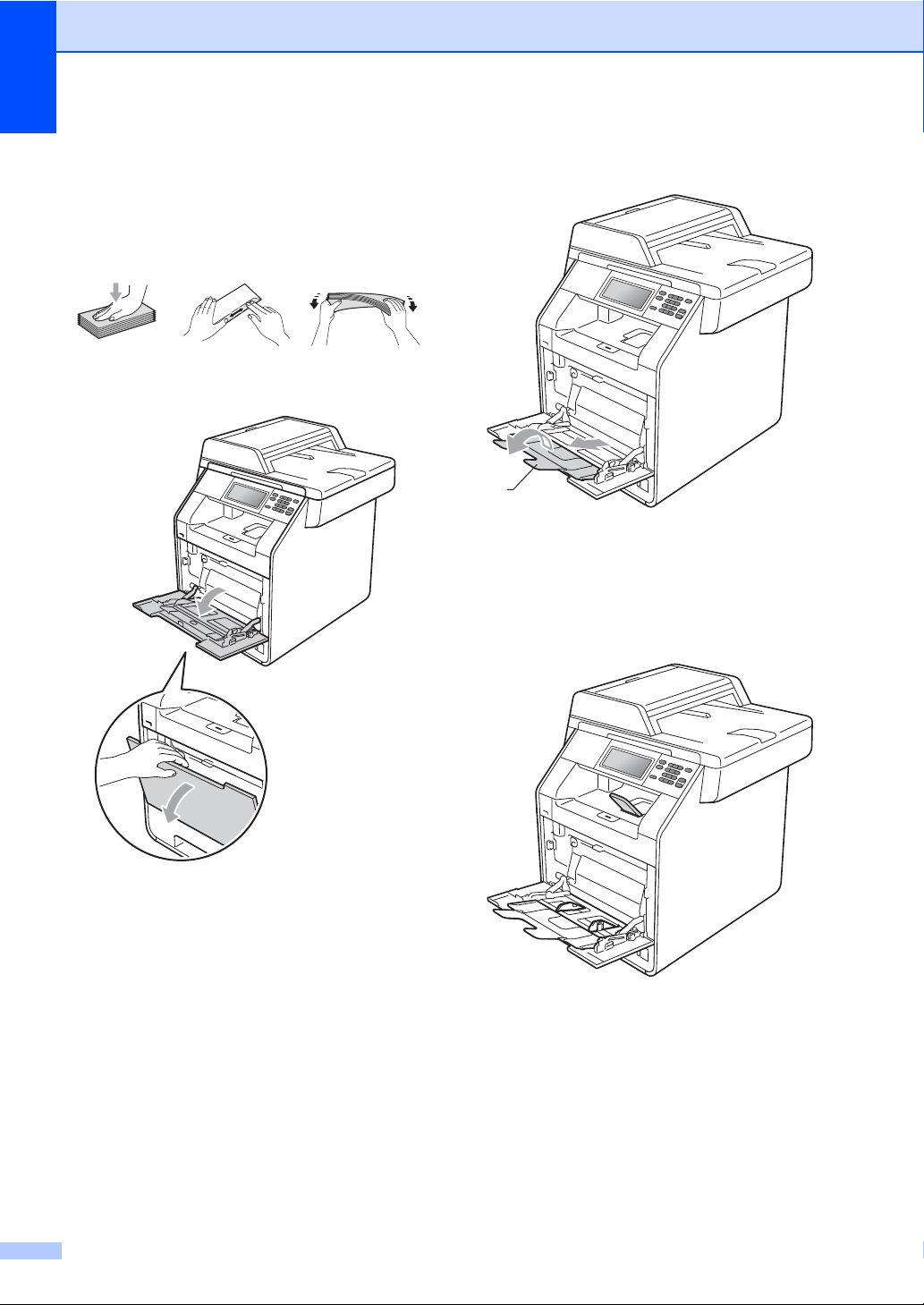
Capitolul 2
1
Imprimarea pe plicuri şi hârtie groasă
din tava MF 2
Înainte de încărcarea hârtiei, apăsaţi colţurile
şi lateralele plicurilor pentru a le aplatiza cât
mai bine.
a Deschideţi tava MF şi coborâţi-o cu
grijă.
b Scoateţi suportul tăvii MF şi desfaceţi
clapeta (1).
c Ridicaţi clapeta de suport pentru a
împiedica plicurile şi foile de hârtie
groasă să alunece din tava de ieşire a
hârtiei cu faţa în jos. Dacă clapeta de
suport este închisă, trebuie să scoateţi
fiecare plic de îndată ce iese din aparat.
14
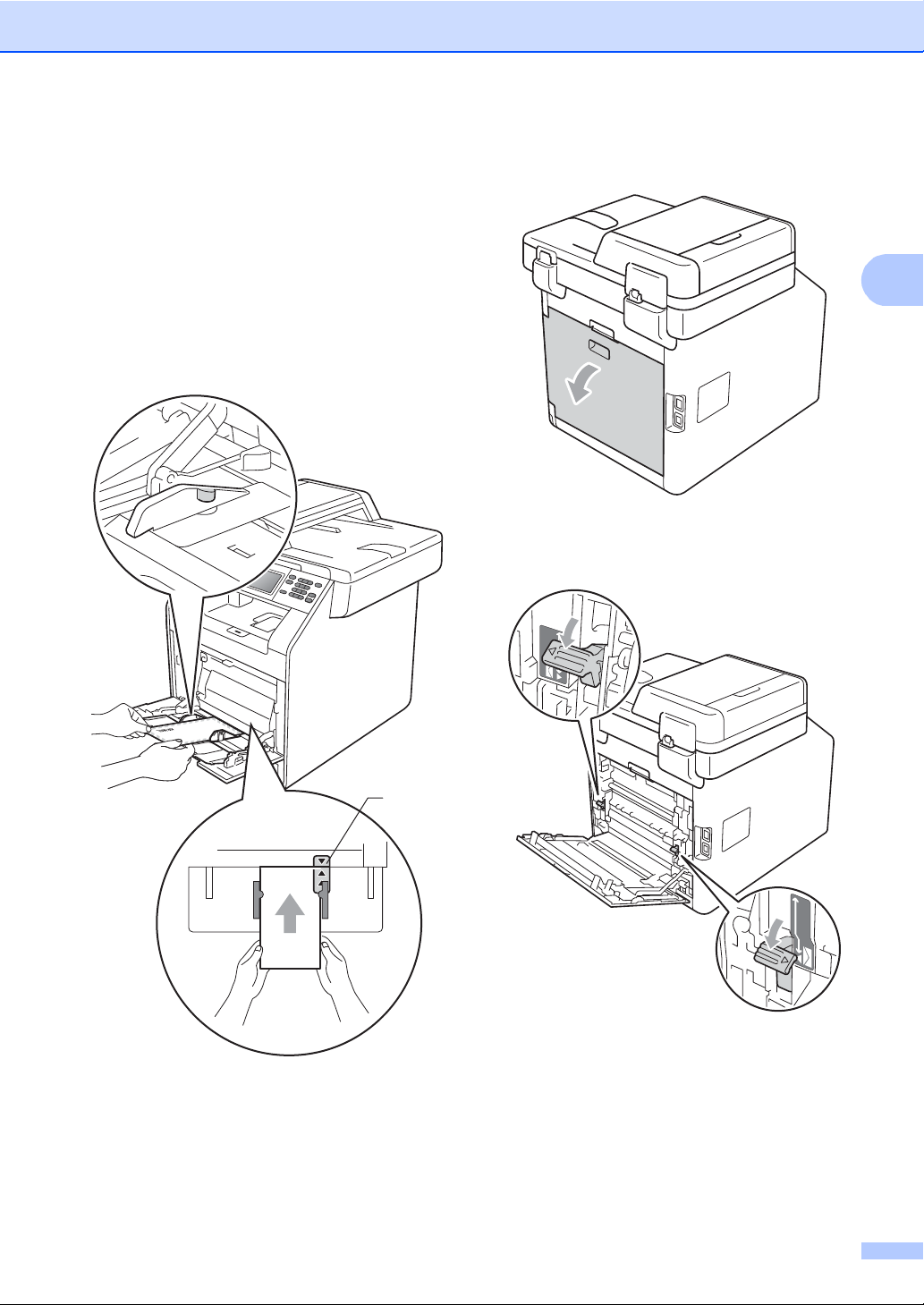
Încărcarea hârtiei
2
1
d Introduceţi până la 3 plicuri sau până la
25 de coli de hârtie groasă (163 g/m
tava MF. Dacă adăugaţi mai multe
plicuri sau mai multă hârtie, este posibil
să se producă un blocaj. Asiguraţi-vă
că:
Marginea de sus a plicului se
poziţionează între săgeţi (1).
Partea de imprimat trebuie să fie cu
faţa în sus.
2
) în
e Deschideţi capacul din spate (tava de
ieşire hârtie cu faţa în sus).
f Coborâţi cele două manete de culoare
gri, din stânga şi din dreapta, la poziţia
plicului, aşa cum se indică în figură.
g Închideţi capacul din spate.
h Trimiteţi datele pentru imprimare la
aparat.
15
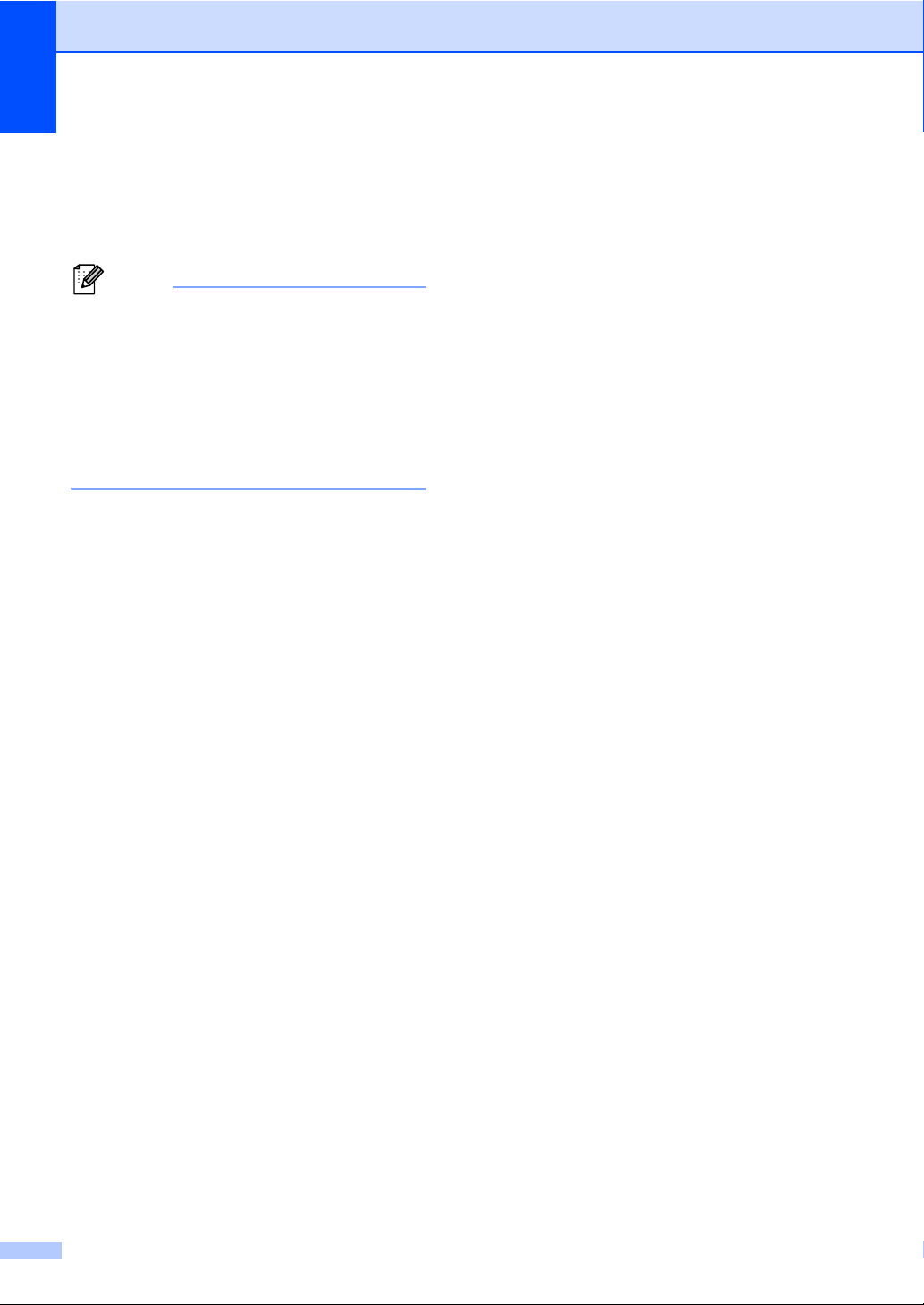
Capitolul 2
Notă
i Când aţi terminat imprimarea,
deschideţi capacul din spate şi resetaţi
cele două manete de culoare gri care sau coborât în pasul f înapoi la poziţiile
originale.
• Îndepărtaţi imediat fiecare plic imprimat,
pentru a împiedica un blocaj de hârtie.
•Dacă hârtia groasă se ondulează în timpul
imprimării, introduceţi câte o singură coală
în tava MF şi deschideţi capacul din spate
(tava de ieşire cu faţa în sus) pentru a
permite paginilor imprimate să iasă în tava
de ieşire cu faţa în sus.
16
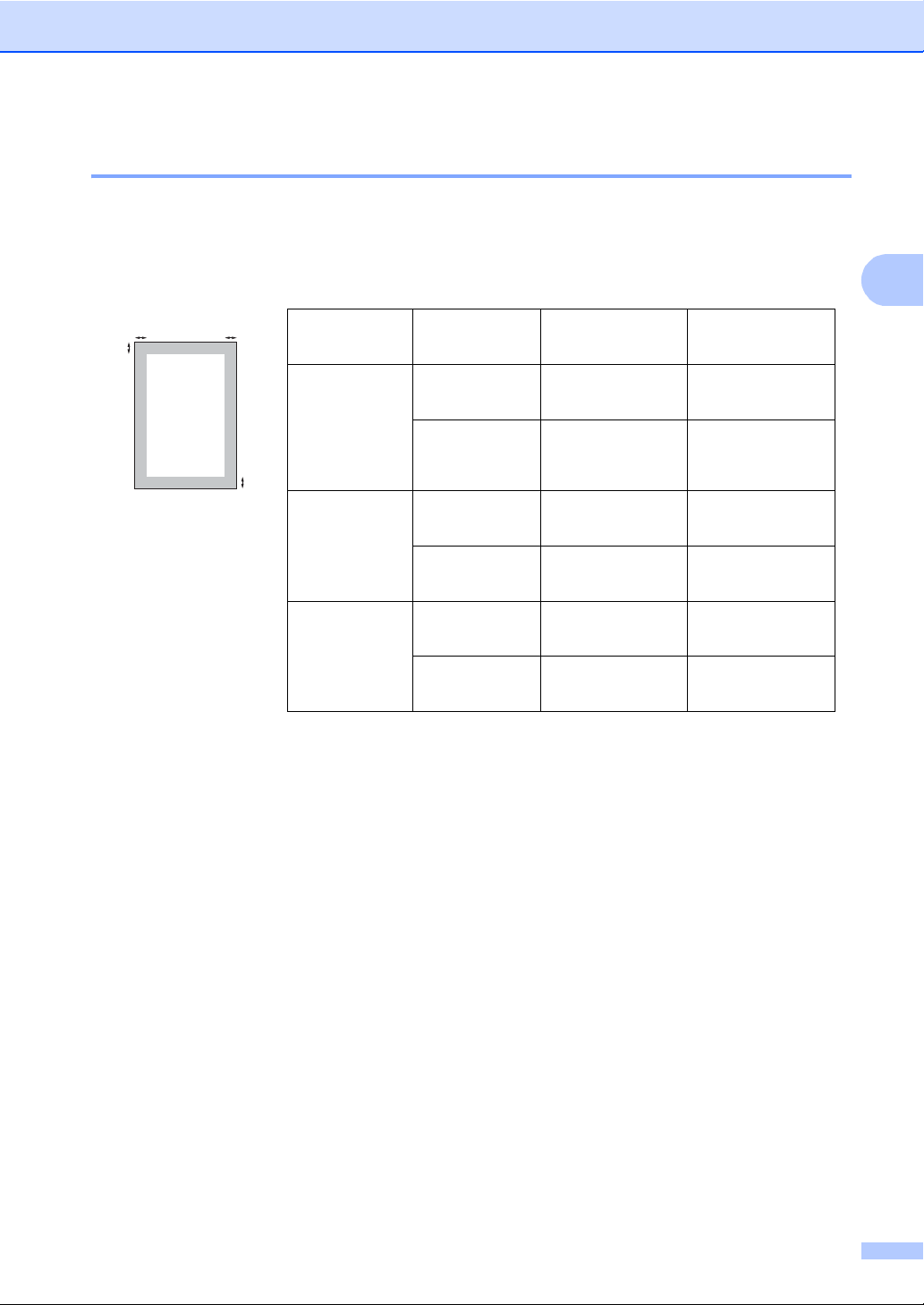
Încărcarea hârtiei
2
2
2
1
1
Zone neimprimabile şi care nu se pot scana 2
În figura de mai jos sunt indicate zonele maxime care nu pot fi imprimate şi care nu se pot scana.
Zonele neimprimabile şi cele care nu se pot scana pot varia în funcţie de dimensiunea hârtiei sau
de setările aplicaţiei pe care o utilizaţi.
Utilizare Dimensiunea
documentului
Copiere
*
o singură
*
Letter 4 mm 4 mm
A4 4 mm 4 mm
Sus (1)
Jos (1)
Stânga (2)
Dreapta (2)
copie sau o
copie 1 în 1
Scanare Letter 3 mm 3 mm
A4 3 mm 3 mm
Imprimare Letter 4 mm 4 mm
A4 4 mm 4 mm
17
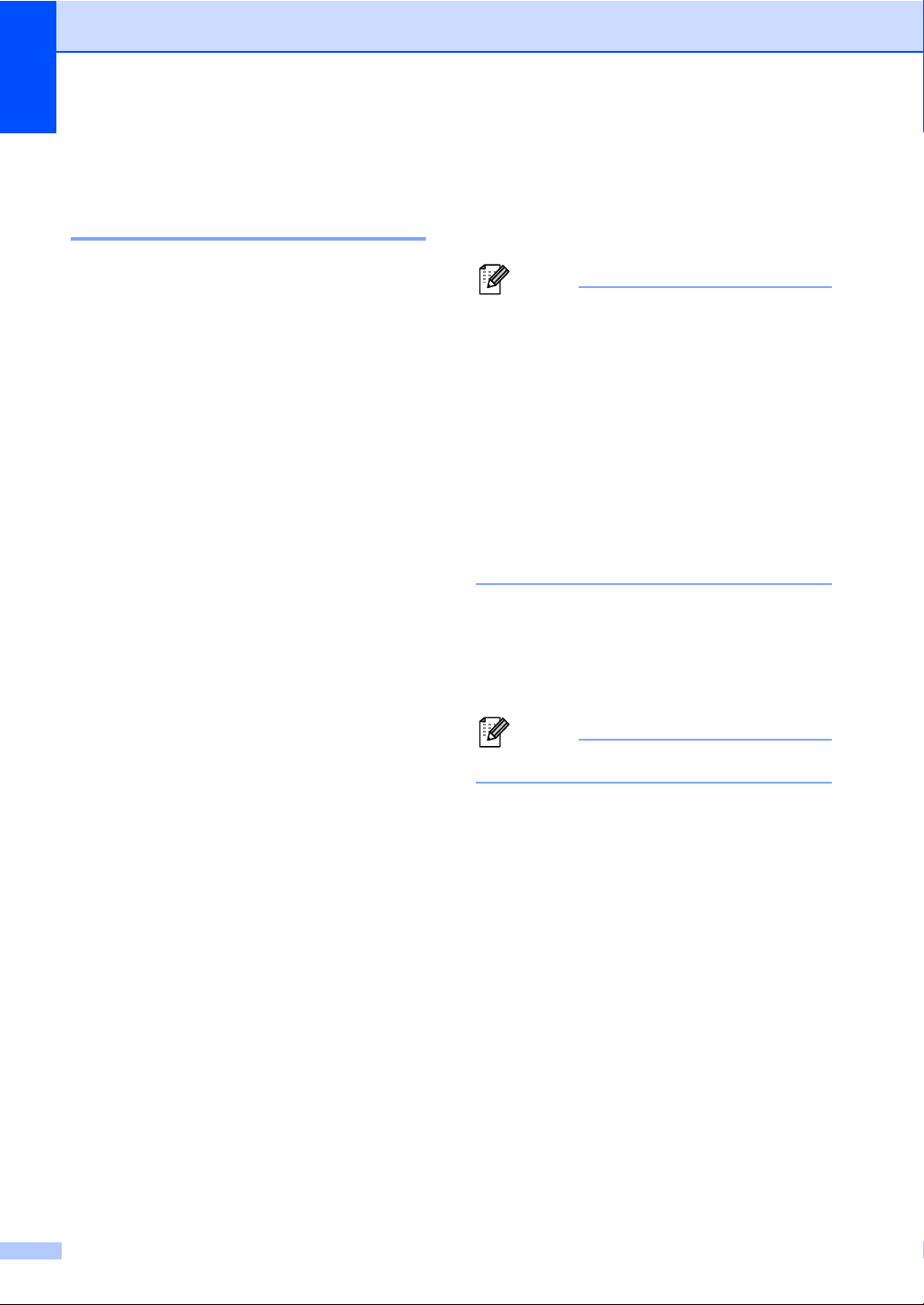
Capitolul 2
Notă
Notă
Setarea hârtiei 2
Tip şi dimensiune hârtie 2
Când schimbaţi dimensiunea hârtiei din tavă,
va trebui să schimbaţi şi setarea pentru
dimensiunea hârtiei în acelaşi timp, pentru ca
aparatul să poată încadra documentul.
La imprimarea copiilor puteţi utiliza
următoarele dimensiuni de hârtie: A4, Letter,
Legal, Executive, A5, A5 L, A6, B5, B6 şi
Folio (8,5 inchi 13 inchi).
În funcţie de setarea dimensiunii de hârtie,
puteţi configura aparatul pentru tipul de hârtie
pe care îl folosiţi. Acest lucru vă va oferi
calitate optimă de imprimare.
a Apăsaţi MENIU.
b Apăsaţi a sau b pentru a afişa
Setare Gener..
Apăsaţi Setare Gener..
c Apăsaţi a sau b pentru a afişa
Setări tavă.
Apăsaţi Setări tavă.
e Apăsaţi d sau c pentru a afişa opţiunile
dimensiunii hârtiei.
Apăsaţi A4, Letter, Legal,
Executive, A5, A5 L, A6, B5, B6,
Folio sau Oricare.
•Opţiunea Oricare apare numai când
selectaţi tava MF.
•Dacă selectaţi Oricare pentru formatul
de hârtie pentru tava MF: trebuie să
selectaţi Numai MF pentru setarea
Utilizare tavă. Nu puteţi utiliza selecţia
Formatul hârtiei din Oricare pentru tava
MF când realizaţi copii N în 1. Trebuie să
selectaţi una din celelalte selecţii Formatul
hârtiei disponibile pentru tava MF.
•Formatele A5 L şi A6 nu sunt disponibile
pentru Tava#2.
f Apăsaţi Subţire, Normala, Groasă,
Mai groasă, Hârtie reciclată
sau Glossy.
g Apăsaţi Stop/Exit (Stop/Ieşire).
d Procedaţi conform uneia dintre
metodele de mai jos:
Pentru a seta tipul de hârtie pentru
Tavă MF apăsaţi a sau b pentru a
afişa Tavă MF.
Apăsaţi Tavă MF.
Pentru a seta tipul de hârtie pentru
Tava#1 apăsaţi a sau b pentru a
afişa Tava#1.
Apăsaţi Tava#1.
Pentru a seta tipul de hârtie pentru
Tava#2 apăsaţi a sau b pentru a
afişa Tava#2.
1
dacă aţi montat
18
Apăsaţi Tava#2
tava opţională.
1
Butonul Tava#2 se poate selecta dacă s-a
montat tava opţională.
Puteţi selecta Glossy pentru Tavă MF.
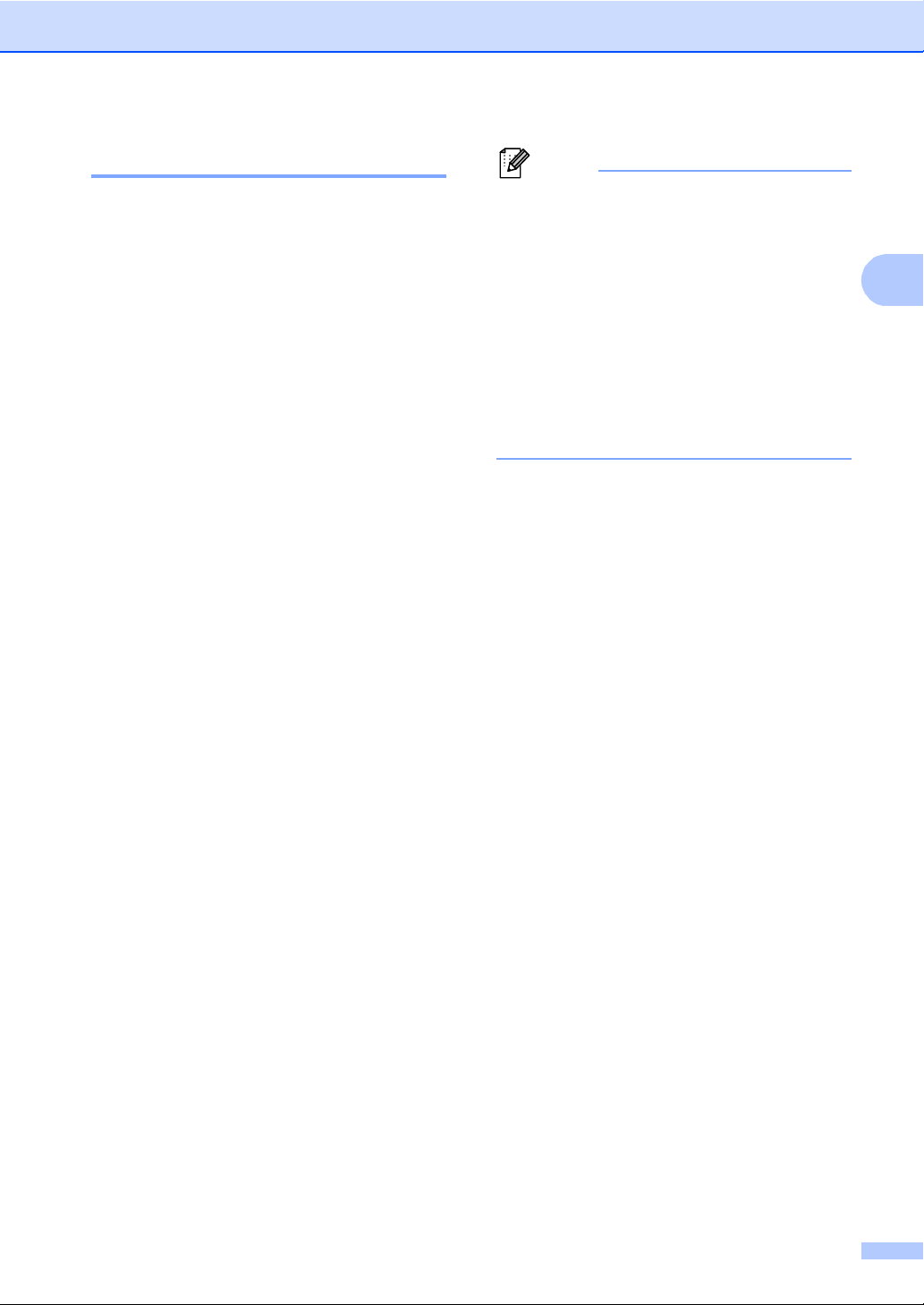
2
Utilizare tavă în modul copiere2
Notă
Încărcarea hârtiei
Puteţi modifica tava prioritară pe care o
utilizează aparatul pentru imprimarea
copiilor.
Când selectaţi Numai tava#1, Numai MF
sau Numai tava#2
numai din tava respectivă. Dacă tava
selectată a rămas fără hârtie,
Lipsă hârtie apare pe ecranul LCD.
Introduceţi hârtia în tava goală.
Pentru a modifica setarea tăvii, urmaţi
instrucţiunile de mai jos:
1
, aparatul scoate hârtia
a Apăsaţi MENIU.
b Apăsaţi a sau b pentru a afişa
Setare Gener..
Apăsaţi Setare Gener..
c Apăsaţi a sau b pentru a afişa
Setări tavă.
Apăsaţi Setări tavă.
d Apăsaţi a sau b pentru a afişa
Tava Uz:Copy.
Apăsaţi Tava Uz:Copy.
• Când încărcaţi documentele în unitatea
ADF şi se selectează MF>T1>T2 sau
T1>T2>MF, aparatul caută tava cu hârtia
cea mai potrivită şi scoate hârtie din tava
respectivă. Dacă nicio tavă nu are hârtie
potrivită, aparatul scoate hârtie din tava cu
prioritate mai ridicată.
• Când se utilizează sticla scannerului,
documentul se copiază din tava cu
prioritate mai ridicată, chiar dacă există
hârtie mai potrivită într-o altă tavă de
hârtie.
e Apăsaţi Numai tava#1,
Numai tava#2
MF>T1>T2
1
Numai tava#2 sau T2 apare numai dacă se
instalează tava opţională.
1
, Numai MF,
1
sau T1>T21>MF.
f Apăsaţi Stop/Exit (Stop/Ieşire).
19
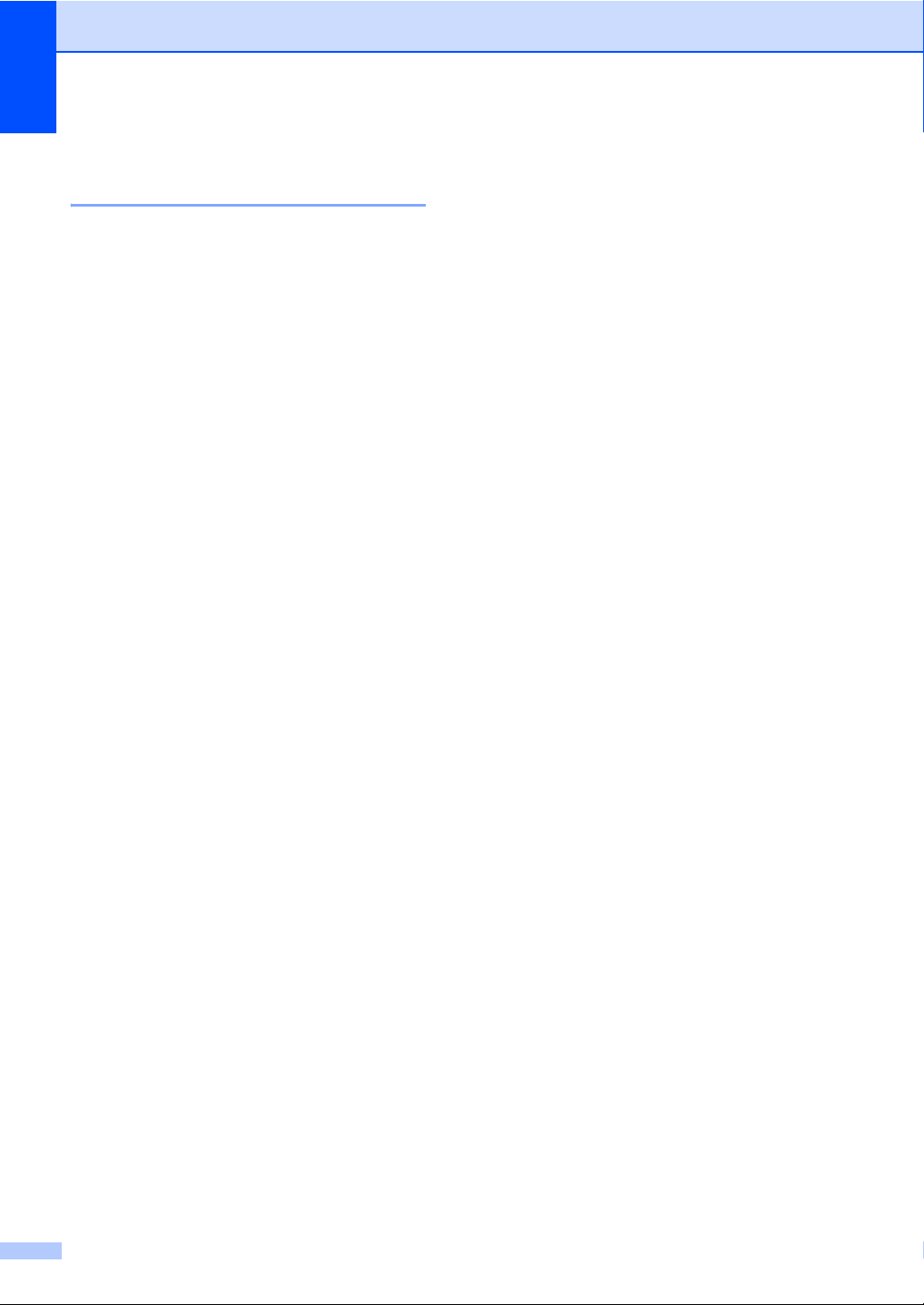
Capitolul 2
Utilizare tavă în modul
imprimare 2
Puteţi modifica tava implicită pe care o
utilizează aparatul pentru imprimarea de la
calculator.
a Apăsaţi MENIU.
b Apăsaţi a sau b pentru a afişa
Setare Gener..
Apăsaţi Setare Gener..
c Apăsaţi a sau b pentru a afişa
Setări tavă.
Apăsaţi Setări tavă.
d Apăsaţi a sau b pentru a afişa
Tava Uz:imprimare.
Apăsaţi Tava Uz:imprimare.
e Apăsaţi Numai tava#1,
Numai tava#2
MF>T1>T2
1
Numai tava#2 sau T2 apare numai dacă se
instalează tava opţională.
1
, Numai MF,
1
sau T1>T21>MF.
f Apăsaţi Stop/Exit (Stop/Ieşire).
Hârtia şi alte suporturi de imprimare acceptabile
Calitatea de imprimare poate varia în funcţie
de hârtia utilizată.
Puteţi utiliza următoarele tipuri de suporturi
de imprimare: hârtie subţire, hârtie obişnuită,
hârtie groasă, hârtie pentru corespondenţă,
hârtie reciclată, hârtie lucioasă, etichete şi
plicuri.
Pentru rezultate optime, urmaţi instrucţiunile
de mai jos:
NU aşezaţi mai multe tipuri de hârtie în
tava de alimentare în acelaşi timp,
deoarece se pot produce blocaje de hârtie
sau alimentare greşită.
Pentru a imprima corect, trebuie să
selectaţi în aplicaţia software acelaşi
format de hârtie ca cel al hârtiei din tavă.
Evitaţi atingerea suprafeţei imprimate a
hârtiei imediat după imprimare.
Înainte de a cumpăra o cantitate mare de
hârtie, testaţi o cantitate mică pentru a fi
sigur că hârtia este potrivită.
2
20
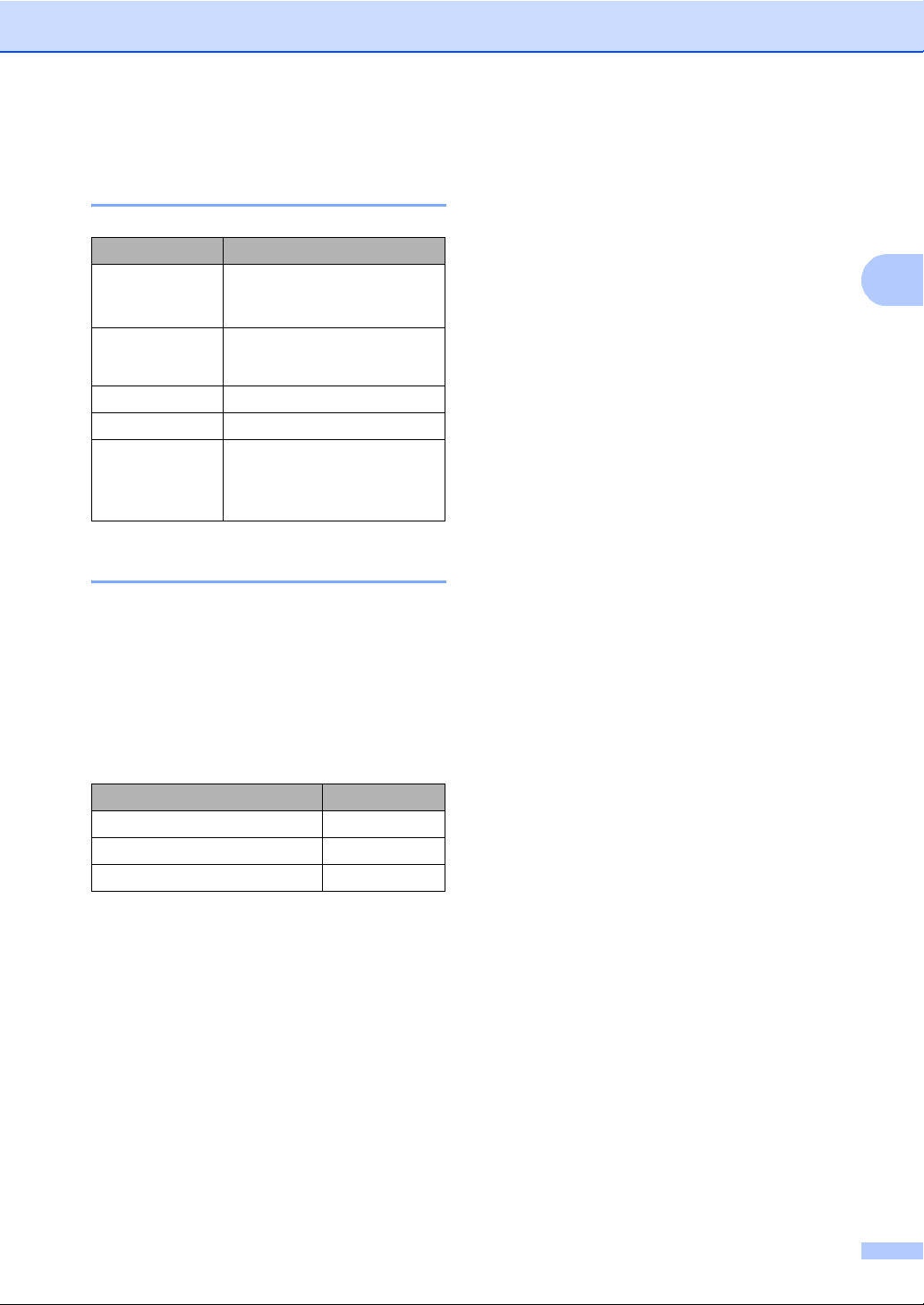
2
Hârtia şi suporturile de
imprimare recomandate 2
Tipul de hârtie Produs
Hârtie obişnuită
Hârtie reciclată
Etichete Etichete laser Avery L7163
Plic Seria Antalis River (DL)
Hârtie lucioasă
Xerox Premier TCF 80 g/m
Xerox Business 80 g/m
Xerox Recycled Supreme
2
80 g/m
International Paper Rey
Color Laser Gloss 140g/m
A4
2
2
2
Tipul şi formatul hârtiei 2
Încărcarea hârtiei
Aparatul alimentează hârtie de la tava de
hârtie standard, tava multifuncţională sau
tava inferioară opţională instalată.
Denumirile tăvilor de hârtie din
driverul imprimantei folosite în acest
ghid sunt următoarele: 2
Tava şi unitatea opţională Denumire
Tava de hârtie standard Tava 1
Tava multifuncţională Tava MF
Tava inferioară opţională Tava 2
21
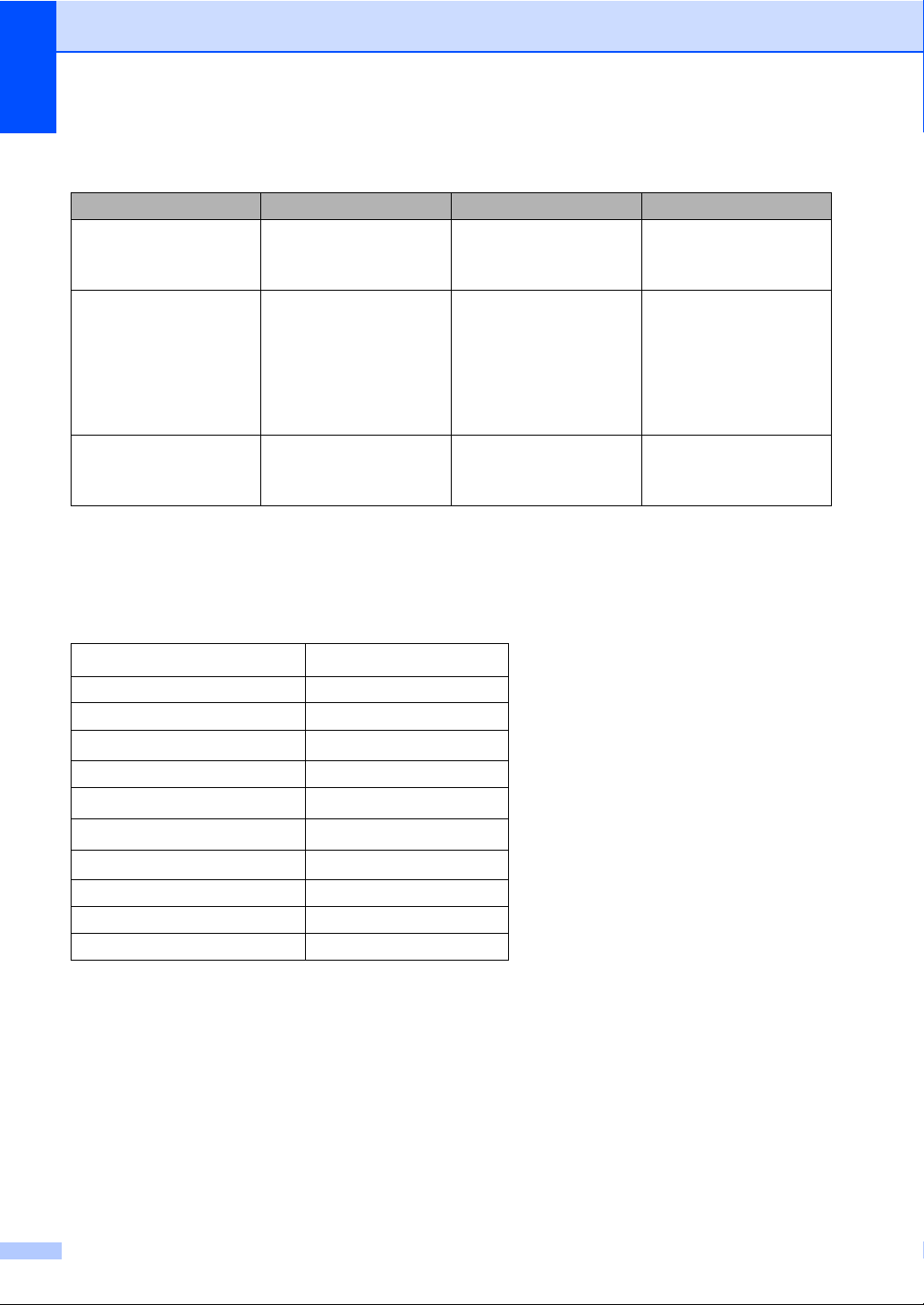
Capitolul 2
Capacitatea tăvilor de hârtie 2
Format hârtie Tipuri de hârtie Nr. de file
Tavă de hârtie
(Tava 1)
Tava multifuncţională
(Tava MF)
A4, Letter, Legal, B5,
Executive, A5, A5 (pe
lungime), A6, B6, Folio
Lăţime: 69,8 - 216 mm
Lungime: 116 -
406,4 mm
Hârtie simplă, hârtie
subţire şi hârtie reciclată
1
Hârtie obişnuită, hârtie
subţire, hârtie groasă,
hârtie foarte groasă,
hârtie pentru
maximum 250 [80 g/m
50 de coli [80 g/m
3 plicuri
1 hârtie lucioasă
2
]
2
]
corespondenţă, hârtie
reciclată, plicuri, etichete
şi hârtie lucioasă
Tava inferioară opţională
(Tava 2)
1
Formatul de hârtie Folio este de 8,5 inchi 13 inchi (215,9 mm x 330,2 mm)
A4, Letter, Legal, B5,
Executive, A5, B6,
1
Folio
Hârtie simplă, hârtie
subţire şi hârtie reciclată
maximum 500 [80 g/m
2
]
Specificaţii de hârtie recomandată 2
Următoarele specificaţii de hârtie sunt adecvate pentru acest aparat.
Masă
75-90 g/m
Grosime 80-110 m
Rugozitate Mai mare de 20 sec.
Rigiditate
90-150 cm
Direcţia granulaţiei Granulaţie pe lungime
Rezistenţă volum
Rezistenţă suprafaţă
Substanţă de umplere
10e
10e
CaCO
Conţinut de cenuşă Sub 23 G%
Luminozitate Mai mare de 80%
Opacitate Mai mare de 85%
2
3
/100
9
-10e11 ohm
9
-10e12 ohm-cm
(neutră)
3
Folosiţi hârtie pentru copiere pe hârtie simplă.
2
Utilizaţi hârtie cu o greutate de 75 - 90 g/m
.
Folosiţi hârtie cu fibră lungă cu pH neutru şi cu o umiditate de aproximativ 5%.
Acest aparat poate utiliza hârtie reciclată care respectă specificaţiile DIN 19309.
22
